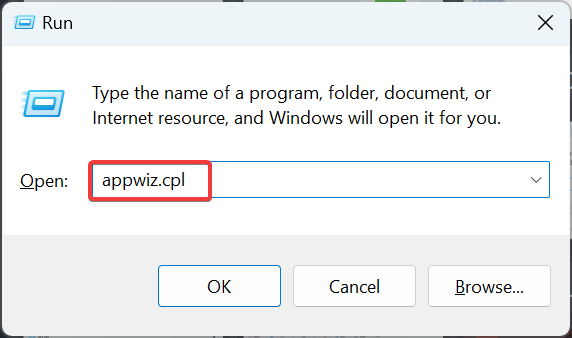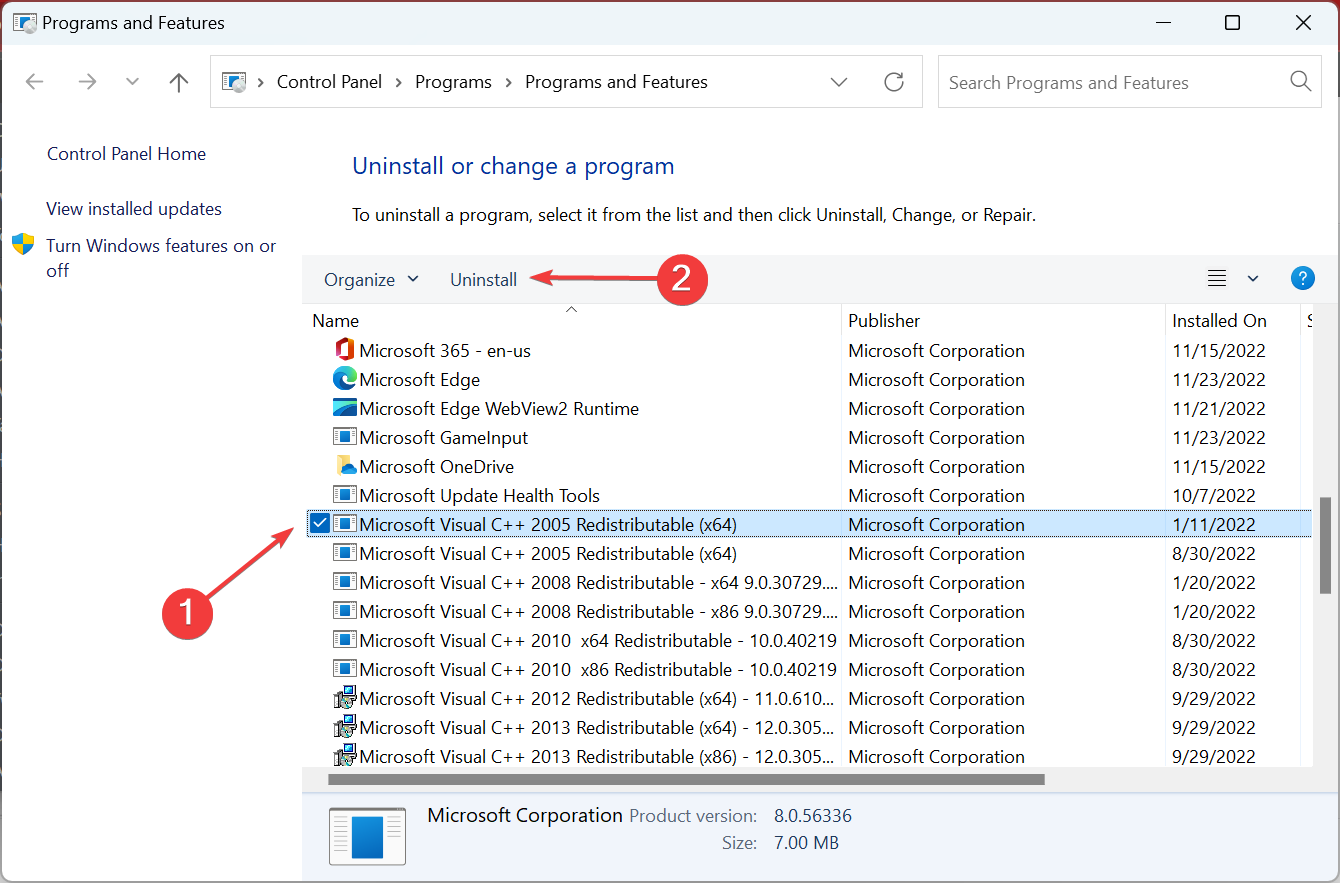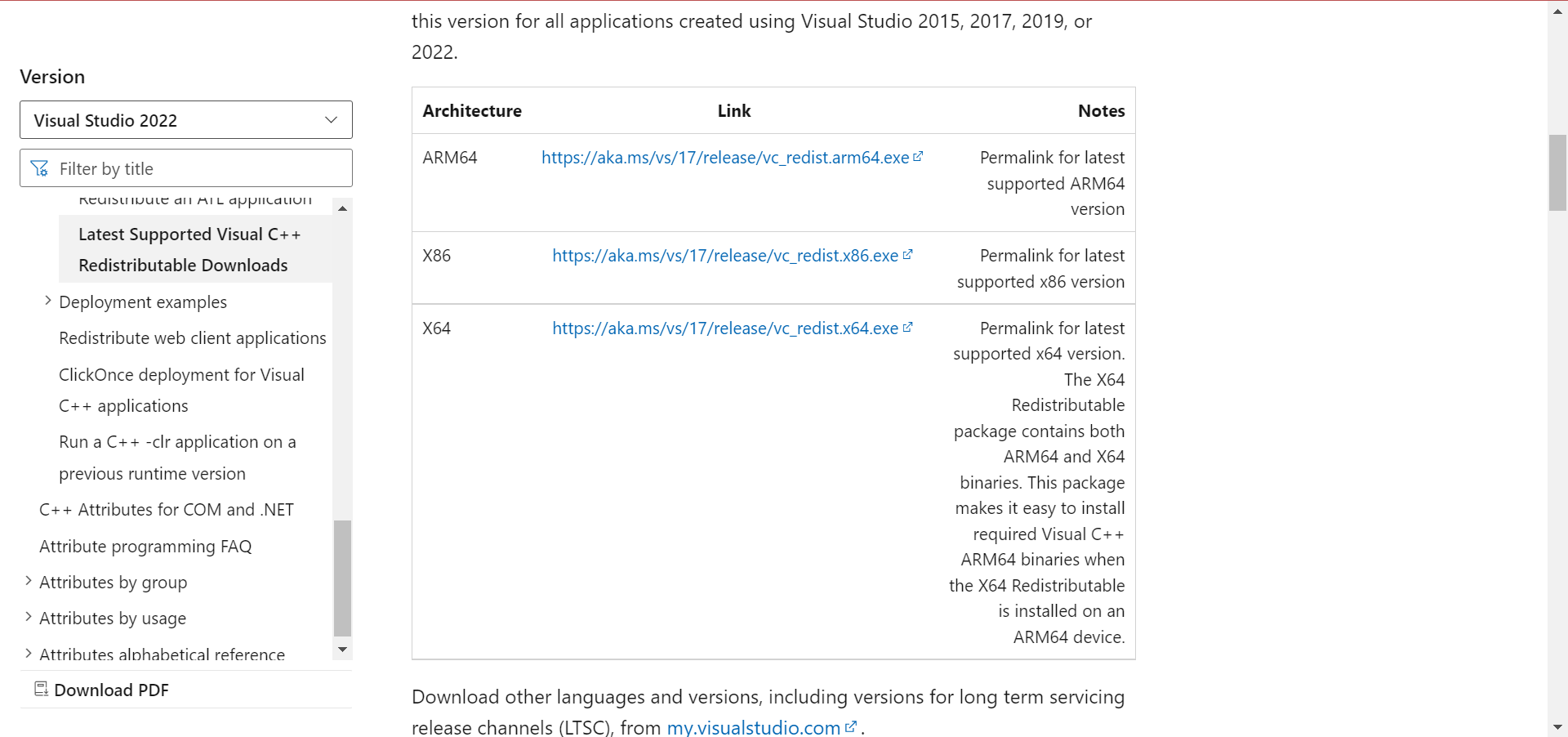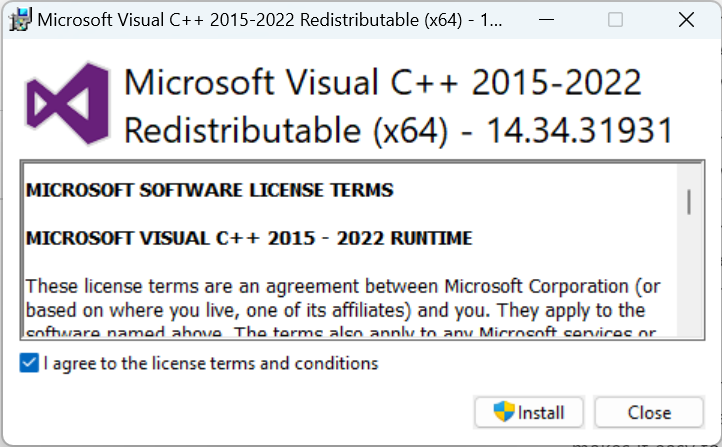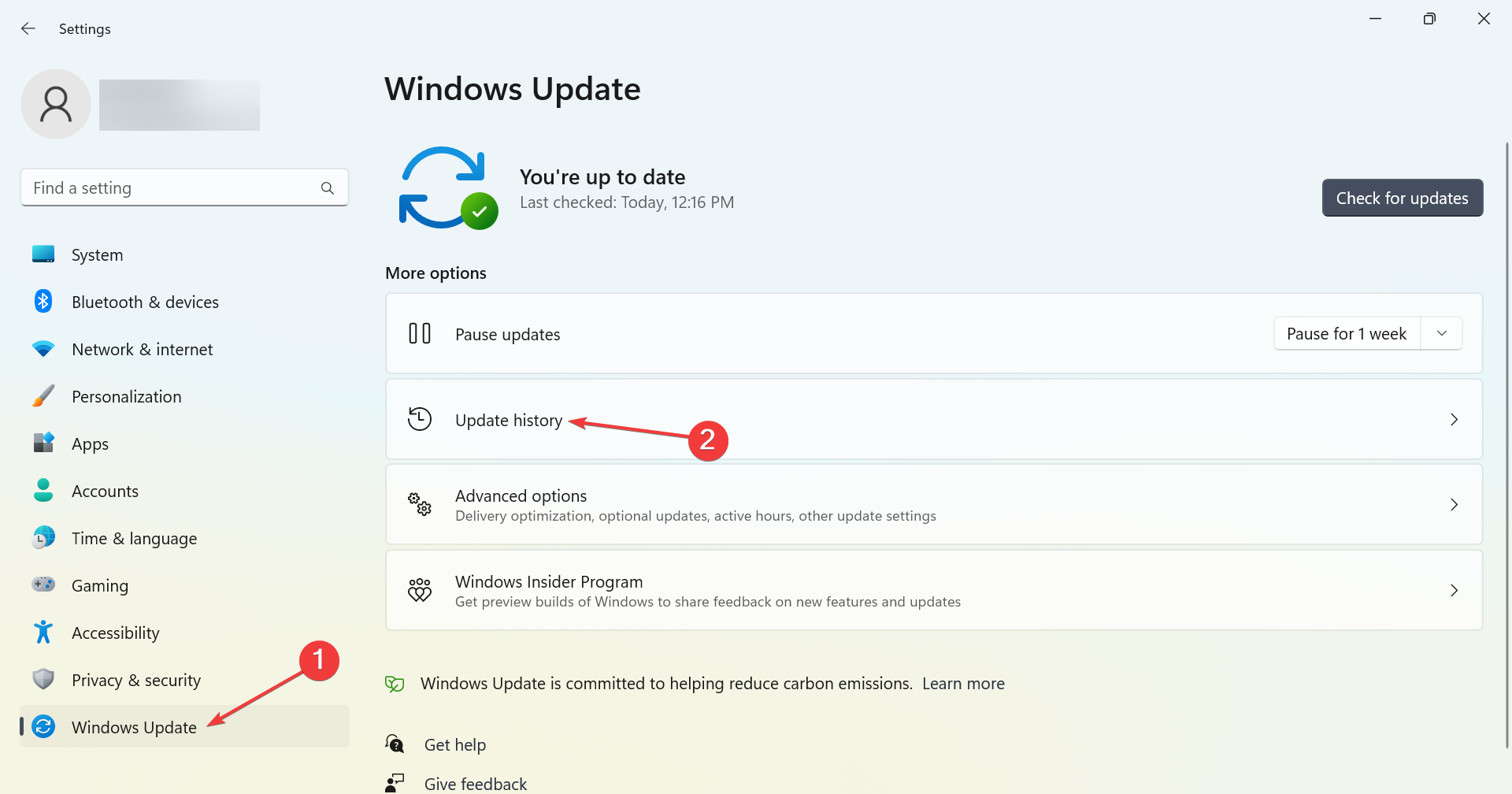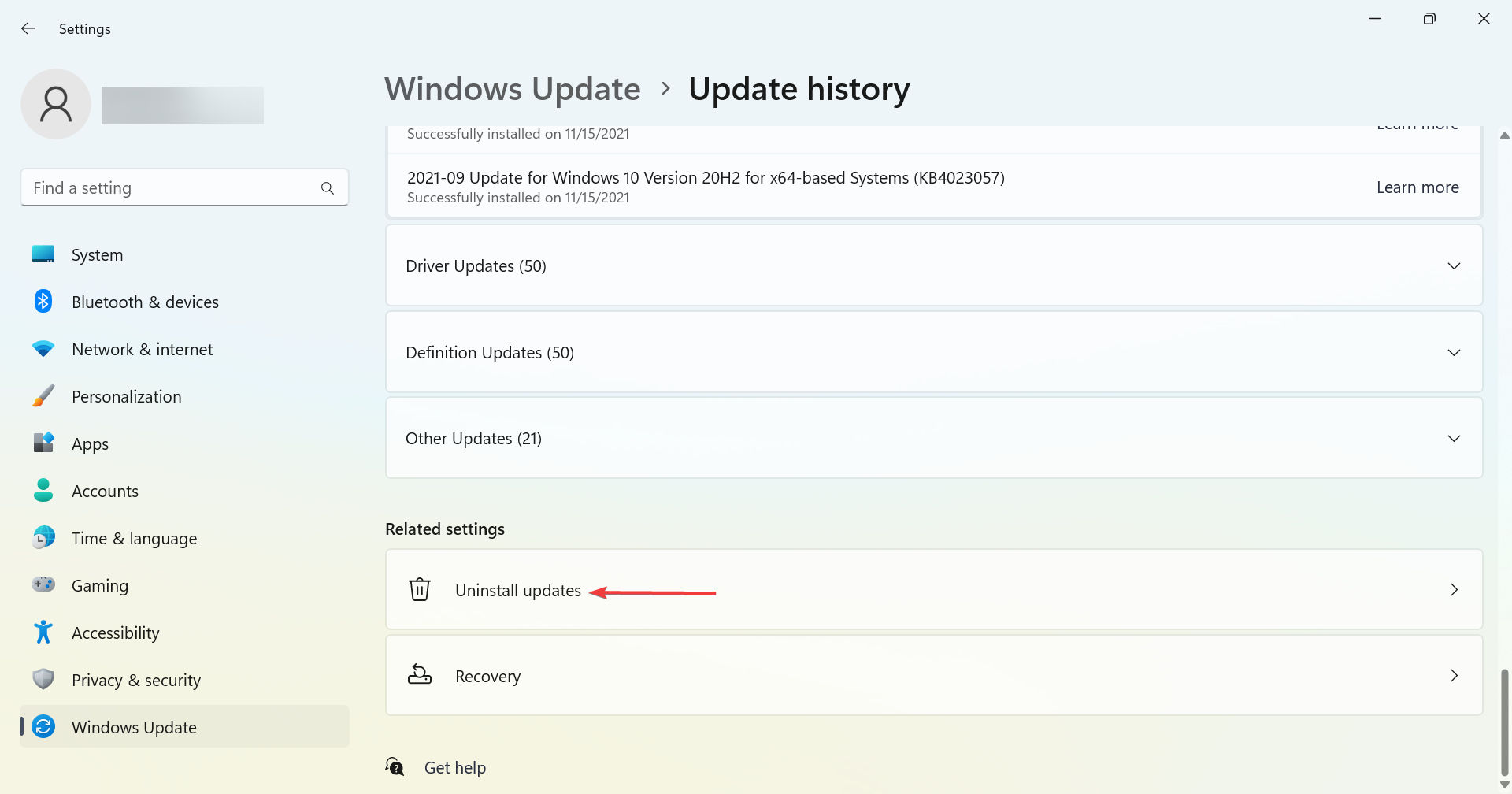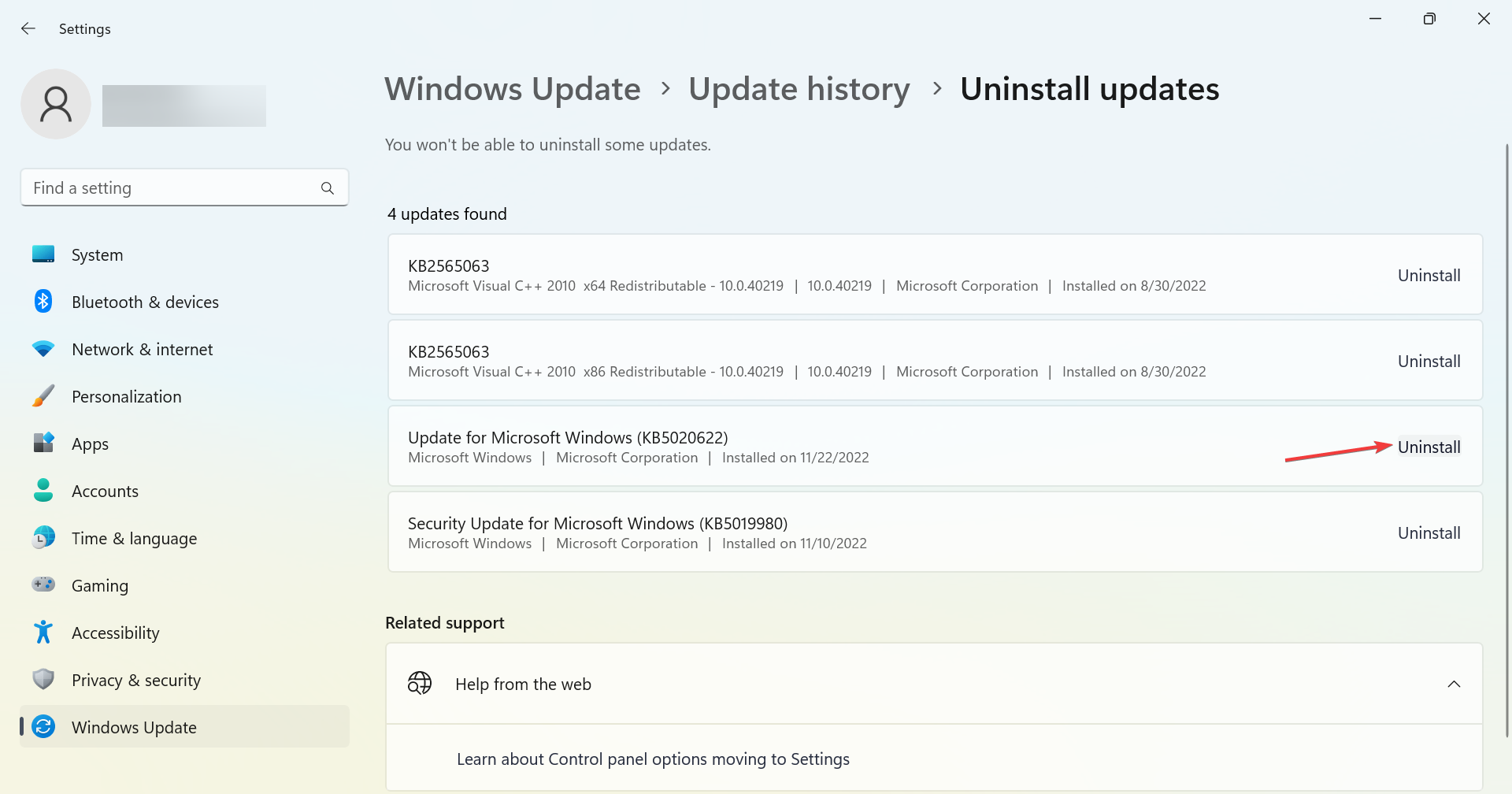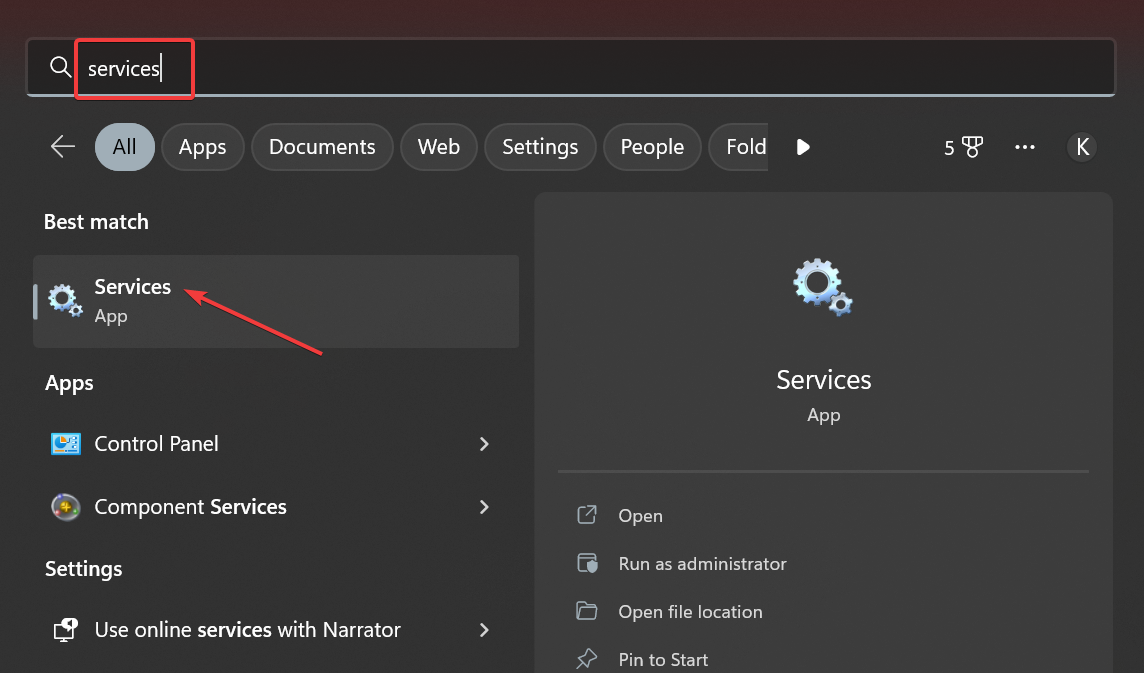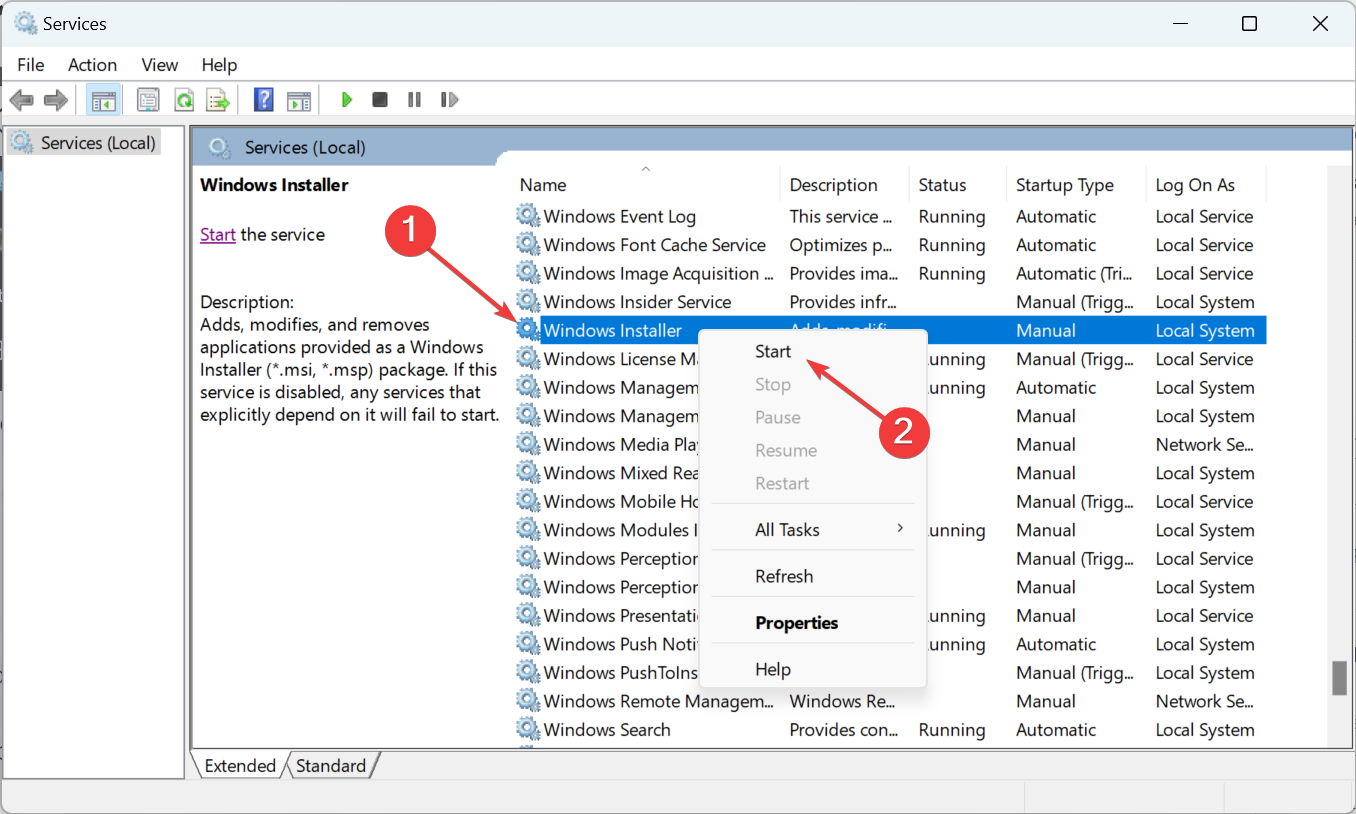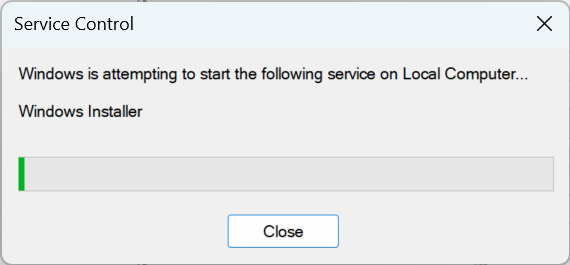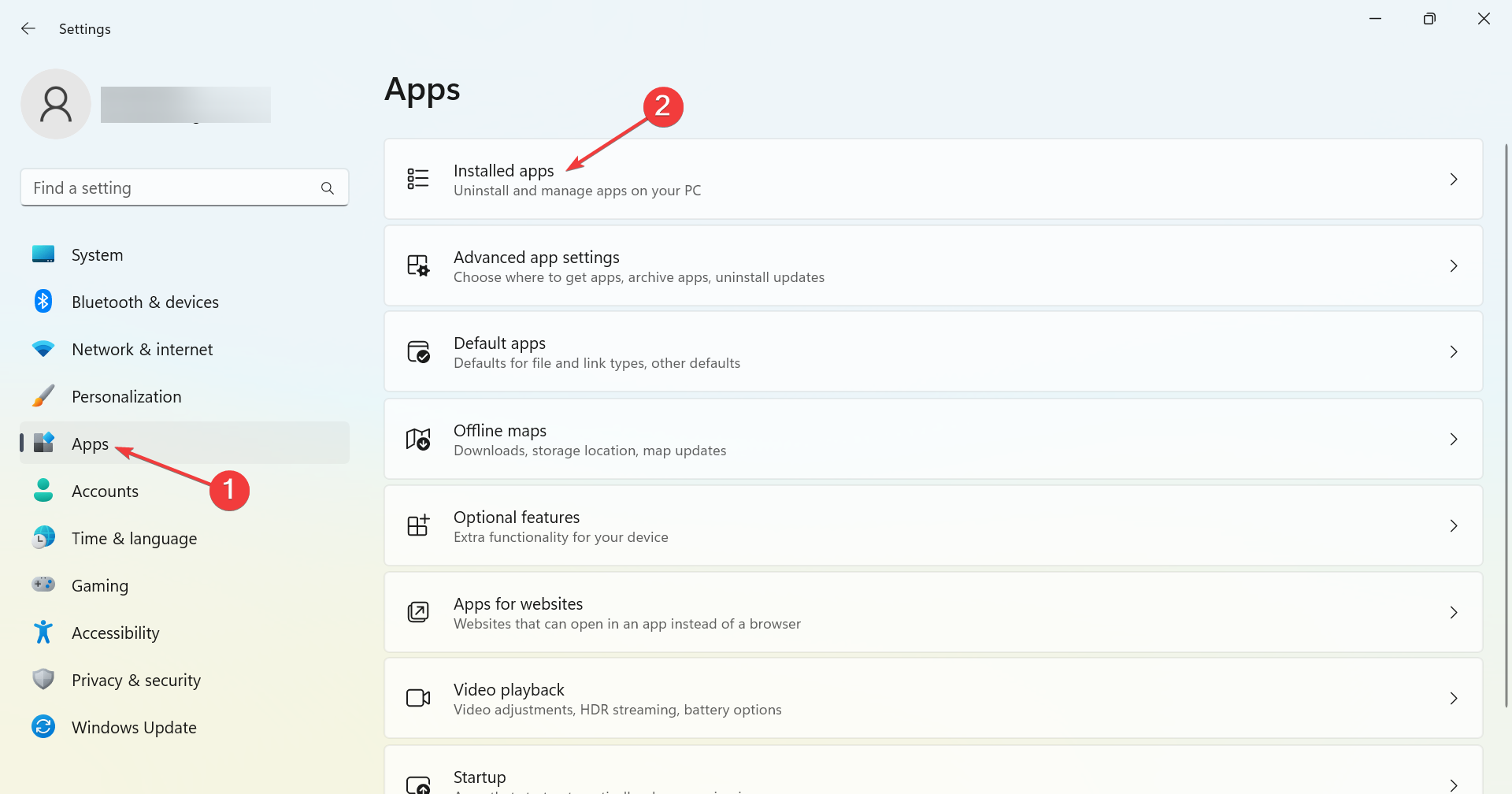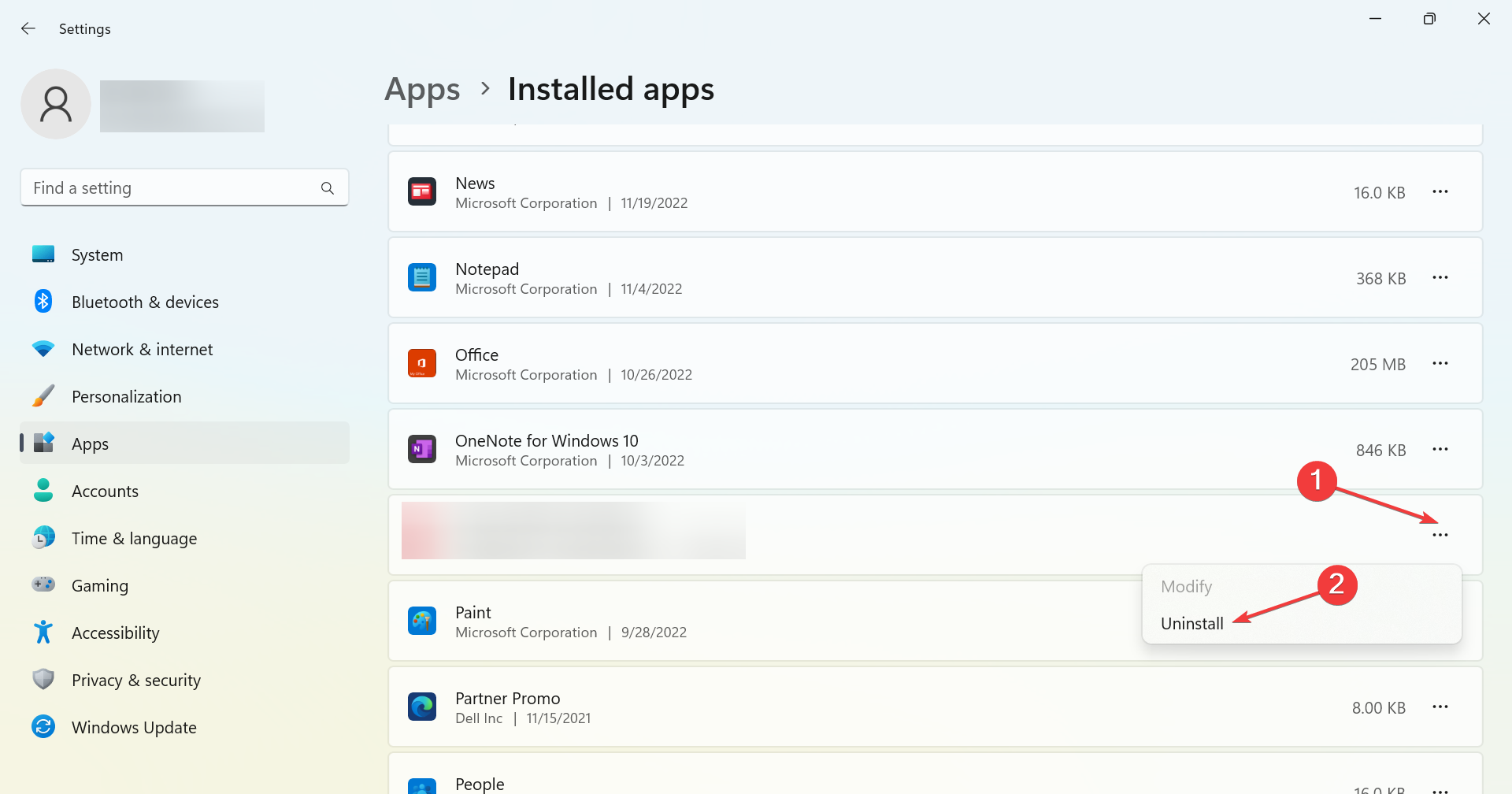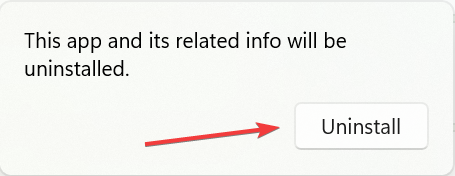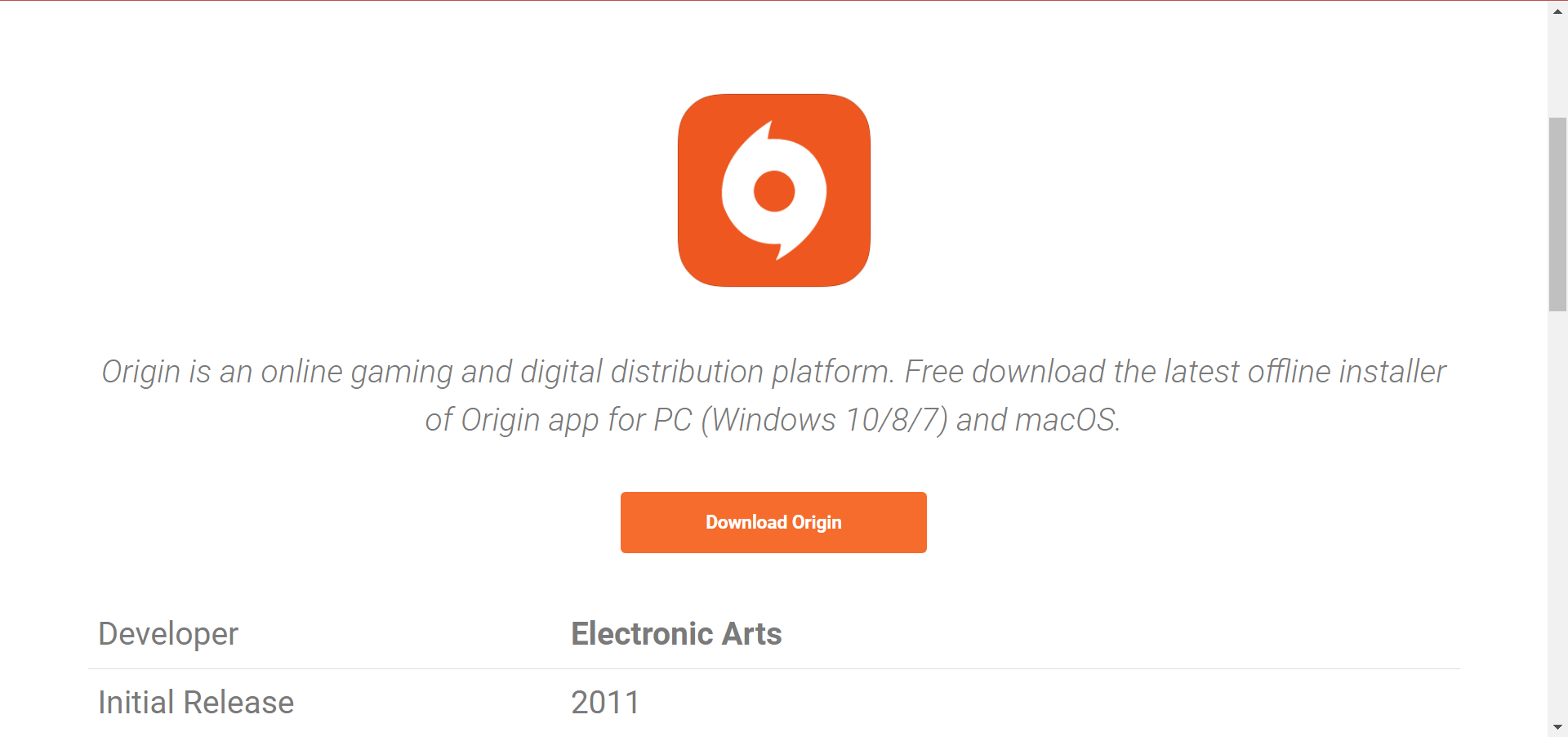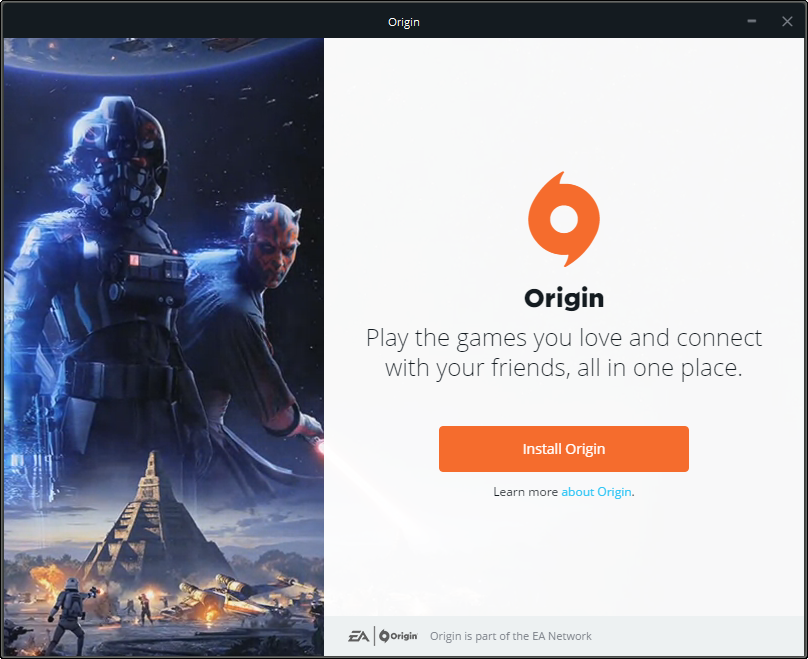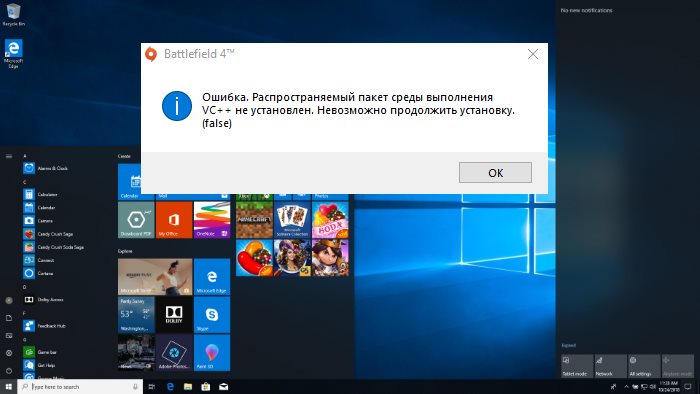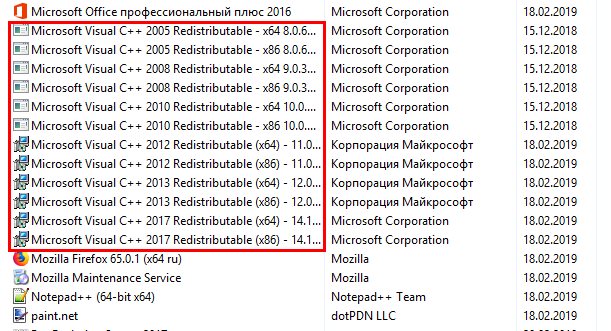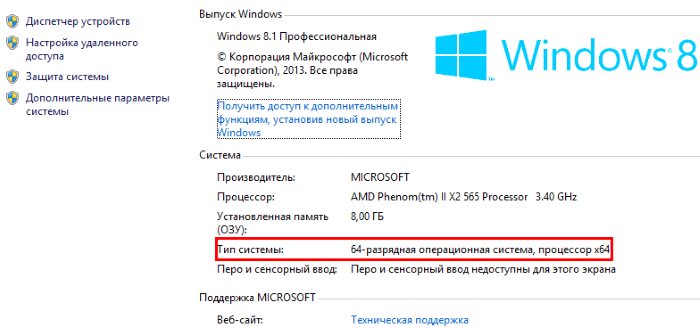На чтение 8 мин. Просмотров 7.4k. Опубликовано 03.09.2019
The Sims 4 – забавная игра, позволяющая игрокам практиковать свои социальные навыки и устанавливать прочные связи с другими симами. Тем не менее, на игру иногда влияют различные технические проблемы, от незначительных проблем до критических ошибок.
В этой статье мы рассмотрим конкретное сообщение об ошибке и способы его устранения. Ошибка распространяемой среды выполнения VC ++ является довольно распространенной, но хорошая новость заключается в том, что существуют некоторые быстрые обходные пути, которые можно использовать для ее исправления.
Но сначала вот как один игрок описывает ошибку V ++:
У меня возникли серьезные проблемы с установкой моей игры Sims 4.
У нее нет проблем с загрузкой, но как только она готова к установке, я получаю сообщение об ошибке «ошибка, что распространяемый пакет времени выполнения vc ++ не был успешно установлен 1612» .
Я уже пытался просматривать форумы с разных точек зрения, но безуспешно. Я пытался общаться с агентами по обслуживанию клиентов EA, но никто из них не знает, что, черт возьми, они делают.
Содержание
- Исправлено: ошибка распространения VC ++ во время выполнения в The Sims 4
- Решение 1. Отключите антивирус
- Решение 2. Установите недостающие обновления
- Решение 3. Убедитесь, что у вас установлены необходимые пакеты
- Решение 4 – Переустановите Origin
- Решение 5 – Очистите ваш реестр
- Решение 6 – Удалить проблемные обновления
- Решение 7. Убедитесь, что служба установщика Windows включена
Исправлено: ошибка распространения VC ++ во время выполнения в The Sims 4
The Sims 4 – отличная игра, но многие пользователи сообщают, что не могут запустить ее из-за ошибки распространяемой среды выполнения VC ++. Говоря об этой ошибке, вот некоторые похожие проблемы, о которых сообщили пользователи:
- Sims 4 VC ++ error 5100 – Это распространенная ошибка, которая может помешать запуску The Sims 4. Однако это можно исправить, установив необходимые компоненты Visual C ++.
- Sims 4 error 1638 . Если вы столкнулись с этой ошибкой, обязательно попробуйте отключить антивирус и проверить, решает ли это проблему.
- The Sims 4 не открывается, загружается . Иногда эта ошибка не позволяет запускать The Sims 4. Однако вы должны быть в состоянии решить подобные проблемы, используя одно из наших решений.
Решение 1. Отключите антивирус

Многие пользователи сообщают, что не могут запустить или установить The Sims 4 из-за ошибки распространяемой среды выполнения VC ++. Это может быть вызвано вашим антивирусом, и для решения проблемы рекомендуется найти и отключить определенные антивирусные функции и проверить, помогает ли это.
Если проблема все еще существует, возможно, вам придется полностью отключить антивирус. В крайнем случае, вам, возможно, даже придется удалить антивирус. Если удаление антивируса решит проблему, следующим шагом будет переход на другой антивирус. Пользователи сообщили, что как McAfee , так и Norton вызвали эту проблему, но другие антивирусные приложения также могут вызывать эту проблему.
На рынке есть много отличных антивирусных приложений, но если вы ищете антивирус, который не будет мешать вашей системе, мы рекомендуем вам попробовать Bitdefender .
Решение 2. Установите недостающие обновления
Иногда вы можете встретить ошибку VC ++ Runtime Redistributable при попытке запустить The Sims 4, если ваш компьютер устарел. Отсутствие обновлений может привести к появлению этой и многих других ошибок, поэтому важно регулярно обновлять компьютер.
Windows 10 загружает отсутствующие обновления по большей части автоматически, но из-за определенных проблем вы можете пропустить обновление или два. Однако вы всегда можете проверить наличие обновлений вручную. Для этого просто выполните следующие действия:
- Нажмите Ключ Windows + I , чтобы открыть приложение Настройки .
-
Перейдите в раздел Обновление и безопасность .
-
Нажмите кнопку Проверить обновления на правой панели.
Если доступны какие-либо обновления, Windows 10 загрузит их в фоновом режиме и установит после перезагрузки компьютера. После обновления операционной системы проверьте, сохраняется ли проблема.
Решение 3. Убедитесь, что у вас установлены необходимые пакеты
Если вы не можете запустить The Sims 4 из-за ошибки распространяемой среды выполнения VC ++, это означает, что распространяемые файлы Visual C ++ отсутствуют. Тем не менее, вы можете решить эту проблему, просто установив их. Есть несколько способов сделать это, но лучший из них – загрузить их прямо с веб-сайта Microsoft.
Вот список наиболее распространенных распространяемых файлов, которые обычно используются в играх:
- Загрузите распространяемый Visual C ++ для Visual Studio 2010
- Загрузите распространяемые пакеты Visual C ++ для Visual Studio 2012
- Загрузите распространяемые пакеты Visual C ++ для Visual Studio 2013
- Загрузите распространяемые пакеты Visual C ++ для Visual Studio 2015
Помните, что вам нужно установить версию распространяемых файлов, соответствующую архитектуре вашей системы. После установки необходимых пакетов проблема должна быть решена.
Если вы не хотите загружать необходимые пакеты, вы также можете перейти в каталог установки The Sims 4. Перейдите в каталог _Installer vc , и вы увидите несколько папок vc. Перейдите к каждой папке и запустите установочный файл из каждого каталога.
Некоторые пользователи рекомендуют удалить все пакеты Visual C ++ с вашего компьютера, а затем разрешить Origin установить необходимые пакеты. Игроки подтверждают, что для бесперебойной работы Sims 4 вам необходимо установить обе версии: 2010 и 2012, поэтому обязательно установите их.
Решение 4 – Переустановите Origin

Иногда ошибка VC ++ Runtime Redistributable может возникнуть при попытке запустить The Sims 4, если ваша установка Origin повреждена. Чтобы решить эту проблему, некоторые пользователи предлагают удалить Origin с вашего компьютера. Прежде чем удалить его, вы можете создать резервную копию всех своих игр, кроме The Sims 4, поэтому вам не придется загружать их снова.
Существует несколько способов удалить приложение, но если вы хотите полностью удалить его, рекомендуется использовать программное обеспечение для удаления. Это специальное приложение, которое может удалить любое программное обеспечение с вашего компьютера вместе со всеми его файлами и записями реестра.
Если вы ищете хорошее программное обеспечение для удаления, рекомендуем попробовать IOBit Uninstaller (бесплатная загрузка) . Как только вы удалите Origin, установите его снова и перенесите ваши игры из резервной копии. Теперь снова загрузите The Sims 4 и проверьте, сохраняется ли проблема.
Решение 5 – Очистите ваш реестр

По словам пользователей, ошибка VC ++ Runtime Redistributable может иногда появляться из-за вашего реестра. В вашем реестре могут быть поврежденные записи, и эти записи могут мешать работе The Sims 4 и других игр и мешать вам запускать их.
Чтобы решить эту проблему, пользователи предлагают очистить реестр и удалить проблемные записи. Это может быть утомительным процессом вручную, но есть много хороших очистителей реестра, которые могут помочь вам с этой проблемой.
Если вы ищете простой очиститель реестра, мы настоятельно рекомендуем вам попробовать CCleaner . Это приложение простое в использовании, и в дополнение к вашему реестру, оно также может очищать другие ненужные файлы. После очистки реестра с помощью CCleaner проблема должна быть полностью решена.
Решение 6 – Удалить проблемные обновления
По словам пользователей, иногда эта проблема может возникать из-за определенных обновлений системы. Хотя большинство обновлений, как правило, решают проблемы, некоторые обновления могут вызывать незначительные сбои.
Говоря о проблемах, многие пользователи утверждают, что определенное обновление Windows вызвало ошибку VC ++ Runtime Redistributable при запуске The Sims 4. Однако это можно исправить, просто удалив проблемное обновление. Для этого просто выполните следующие действия:
- Откройте приложение Настройки и перейдите в раздел Обновление и безопасность .
-
Теперь нажмите Просмотреть установленную историю обновлений .
-
Нажмите Удалить обновления .
-
Найдите обновление KB2918614 в списке и дважды щелкните его, чтобы удалить.
После удаления обновления проверьте, устранена ли проблема. Если у вас нет этого обновления в списке, возможно, причиной является другое обновление. Если это сообщение об ошибке стало появляться после установки обновления, необходимо найти это обновление и удалить его, следуя инструкциям выше.
Помните, что Windows 10 имеет тенденцию устанавливать обновления автоматически, поэтому, если обновление было проблемой, обязательно заблокируйте автоматические обновления от установки.
Решение 7. Убедитесь, что служба установщика Windows включена
Иногда ошибка VC ++ Runtime Redistributable может возникать из-за того, что некоторые компоненты не могут быть установлены должным образом. По словам пользователей, установщик Windows, как правило, является проблемой, и для ее устранения необходимо быть уверенным, что эта служба может запускаться автоматически. Для этого просто выполните следующие действия:
-
Нажмите Windows Key + R и введите services.msc . Теперь нажмите Enter или нажмите ОК .
-
Когда откроется окно Службы , дважды щелкните Установщик Windows , чтобы открыть его свойства.
-
Нажмите кнопку Пуск , чтобы запустить службу.
После запуска сервиса попробуйте снова запустить игру. Несколько пользователей предложили установить для Тип запуска значение Автоматически , поэтому вы можете попробовать это сделать.Как только вы запустите эту услугу, проверьте, решена ли проблема.
Мы надеемся, что перечисленные выше решения помогли вам избавиться от ошибки V ++ и установить The Sims 4 на ваш компьютер. Если вы сталкивались с другими обходными путями для исправления ошибки V ++, перечислите шаги по устранению неполадок в разделе комментариев ниже.
Примечание редактора . Этот пост был первоначально опубликован в феврале 2017 года и с тех пор был полностью переработан и обновлен для обеспечения свежести, точности и полноты.
The Sims 4 — забавная игра, позволяющая игрокам практиковать свои социальные навыки и устанавливать прочные связи с другими симами. Тем не менее, на игру иногда влияют различные технические проблемы, от незначительных проблем до критических ошибок., мы собираемся сосредоточиться на конкретном сообщении об ошибке и как это исправить. Ошибка распространяемого во время выполнения VC ++ является довольно распространенной, но хорошая новость заключается в том, что существуют некоторые быстрые обходные пути, которые можно использовать для ее исправления.
Но сначала вот как один игрок описывает ошибку V ++:
У меня серьезные проблемы с установкой моей игры Sims 4.
У него нет проблем с загрузкой, но как только он будет готов к установке, я получаю сообщение об ошибке «ошибка, что распространяемый пакет времени выполнения vc ++ не был успешно установлен 1612».
Я уже пробовал смотреть на форумах с разных точек зрения, но безуспешно. Я пытался общаться с агентами по обслуживанию клиентов EA, но никто из них не знает, какого черта они делают.
The Sims 4 — отличная игра, но многие пользователи сообщают, что не могут запустить ее из-за ошибки распространяемой среды выполнения VC ++. Говоря об этой ошибке, вот некоторые похожие проблемы, о которых сообщили пользователи:
- Sims 4 VC ++ error 5100 — это распространенная ошибка, которая может помешать вам запустить The Sims 4. Однако вы можете это исправить, установив необходимые компоненты Visual C ++.
- Sims 4 error 1638 — Если вы столкнулись с этой ошибкой, обязательно попробуйте отключить антивирус и проверить, решает ли это проблему.
- The Sims 4 не открывается, загружается — иногда эта ошибка не позволяет запустить The Sims 4. Однако вы должны быть в состоянии решить подобные проблемы, используя одно из наших решений. Мы уже много писали об этом, поэтому вы можете проверить это подробное руководство для получения дополнительной помощи.
Решение 1. Отключите антивирус
Многие пользователи сообщили, что они не могут запустить или установить The Sims 4 из-за ошибки распространяемой среды выполнения VC ++. Это может быть вызвано вашим антивирусом, и для решения этой проблемы рекомендуется найти и отключить определенные антивирусные функции и проверить, помогает ли это.
Если проблема все еще существует, возможно, вам придется полностью отключить антивирус. В крайнем случае, вам, возможно, даже придется удалить антивирус.
Пользователи сообщили, что как McAfee, так и Norton вызвали эту проблему, но другие антивирусные приложения также могут вызывать эту проблему.
Для пользователей Norton у нас есть специальное руководство о том, как полностью удалить его с вашего ПК. Существует также аналогичное руководство для пользователей McAffe.
Если вы используете какое-либо антивирусное решение и хотите полностью удалить его с ПК, обязательно ознакомьтесь с этим удивительным списком лучших программ для удаления, которые вы можете использовать прямо сейчас.
Если удаление антивируса решит проблему, следующим шагом будет переход на другой антивирус.
На рынке есть много отличных антивирусных приложений, но если вы ищете антивирус, который не будет мешать вашей системе, мы рекомендуем вам попробовать Bitdefender.
Хотите заменить свой антивирус на лучший? Вот список с нашими лучшими выборами.
Решение 2. Установите недостающие обновления
Иногда вы можете встретить ошибку VC ++ Runtime Redistributable при попытке запустить The Sims 4, если ваш компьютер устарел. Отсутствие обновлений может привести к появлению этой и многих других ошибок, поэтому важно регулярно обновлять компьютер.
Windows 10 загружает отсутствующие обновления по большей части автоматически, но из-за определенных проблем вы можете пропустить обновление или два. Однако вы всегда можете проверить наличие обновлений вручную. Для этого просто выполните следующие действия:
- Нажмите клавишу Windows + I, чтобы открыть приложение «Настройки».
- Теперь перейдите в раздел « Обновление и безопасность ».
- Нажмите кнопку Проверить наличие обновлений на правой панели.
Если доступны какие-либо обновления, Windows 10 загрузит их в фоновом режиме и установит после перезагрузки компьютера. После обновления операционной системы проверьте, сохраняется ли проблема.
Если у вас возникли проблемы с открытием приложения «Настройка», обратитесь к этой статье, чтобы решить эту проблему.
Решение 3. Убедитесь, что у вас установлены необходимые пакеты
Если вы не можете запустить The Sims 4 из-за ошибки распространяемой среды выполнения VC ++, это означает, что распространяемые файлы Visual C ++ отсутствуют. Тем не менее, вы можете решить эту проблему, просто установив их.
Есть несколько способов сделать это, но лучший из них — загрузить их прямо с веб-сайта Microsoft. Вот список наиболее распространенных распространяемых файлов, которые обычно используются в играх:
- Загрузите распространяемый Visual C ++ для Visual Studio 2010
- Загрузите распространяемые пакеты Visual C ++ для Visual Studio 2012
- Загрузите распространяемые пакеты Visual C ++ для Visual Studio 2013
- Загрузите распространяемые пакеты Visual C ++ для Visual Studio 2015
Помните, что вам нужно установить версию распространяемых файлов, соответствующую архитектуре вашей системы. После установки необходимых пакетов проблема должна быть решена.
Если вы не хотите загружать необходимые пакеты, вы также можете перейти в каталог установки The Sims 4. Перейдите в каталог _Installer vc, и вы увидите несколько папок vc. Перейдите к каждой папке и запустите установочный файл из каждого каталога.
Некоторые пользователи рекомендуют удалить все пакеты Visual C ++ с вашего компьютера, а затем разрешить Origin установить необходимые пакеты. Игроки подтверждают, что для бесперебойной работы Sims 4 вам необходимо установить обе версии: 2010 и 2012, поэтому обязательно установите их.
Решение 4 — Переустановите Origin
Иногда ошибка VC ++ Runtime Redistributable может возникнуть при попытке запустить The Sims 4, если ваша установка Origin повреждена. Чтобы решить эту проблему, некоторые пользователи предлагают удалить Origin с вашего компьютера.
Перед удалением вы можете сделать резервную копию всех своих игр, кроме The Sims 4, поэтому вам не нужно загружать их снова.
Существует несколько способов удалить приложение, но если вы хотите полностью удалить его, рекомендуется использовать программное обеспечение для удаления. Это специальное приложение, которое может удалить любое программное обеспечение с вашего компьютера вместе со всеми его файлами и записями реестра.
Если вы ищете хорошее программное обеспечение для удаления, мы рекомендуем вам попробовать IOBit Uninstaller (скачать бесплатно). Как только вы удалите Origin, установите его снова и перенесите ваши игры из резервной копии.
Теперь снова загрузите The Sims 4 и проверьте, сохраняется ли проблема.
Решение 5 — Очистите ваш реестр
По словам пользователей, ошибка VC ++ Runtime Redistributable может иногда появляться из-за вашего реестра. В вашем реестре могут быть поврежденные записи, и эти записи могут мешать работе The Sims 4 и других игр и мешать вам запускать их.
Чтобы решить эту проблему, пользователи предлагают очистить реестр и удалить проблемные записи. Это может быть утомительным процессом вручную, но есть много хороших очистителей реестра, которые могут помочь вам с этой проблемой.
Если вы ищете простой очиститель реестра, мы настоятельно рекомендуем вам попробовать CCleaner. Это приложение простое в использовании, и в дополнение к вашему реестру, оно также может очищать другие ненужные файлы.
После очистки реестра с помощью CCleaner проблема должна быть полностью решена.
Решение 6 — Удалить проблемные обновления
По словам пользователей, иногда эта проблема может возникать из-за определенных обновлений системы. Хотя большинство обновлений, как правило, решают проблемы, некоторые обновления могут вызывать незначительные сбои.
Говоря о проблемах, многие пользователи утверждают, что определенное обновление Windows вызвало ошибку VC ++ Runtime Redistributable при запуске The Sims 4. Однако это можно исправить, просто удалив проблемное обновление. Для этого просто выполните следующие действия:
- Откройте приложение « Настройки» и перейдите в раздел « Обновление и безопасность ».
- Теперь нажмите на « Просмотреть установленную историю обновлений».
- Нажмите Удалить обновления.
- Найдите обновление KB2918614 в списке и дважды щелкните по нему, чтобы удалить его.
После удаления обновления проверьте, устранена ли проблема. Если у вас нет этого обновления в списке, возможно, есть другое обновление, вызывающее проблему.
Если это сообщение об ошибке стало появляться после установки обновления, необходимо найти это обновление и удалить его, следуя инструкциям выше.
Помните, что Windows 10 имеет тенденцию устанавливать обновления автоматически, поэтому, если обновление было проблемой, обязательно заблокируйте автоматические обновления от установки.
Решение 7. Убедитесь, что служба установщика Windows включена
Иногда ошибка VC ++ Runtime Redistributable может возникать из-за того, что некоторые компоненты не могут быть установлены должным образом. По словам пользователей, установщик Windows, как правило, является проблемой, и для ее устранения необходимо быть уверенным, что эта служба может запускаться автоматически.
Для этого просто выполните следующие действия:
- Нажмите Windows Key + R и введите services.msc. Теперь нажмите Enter или нажмите ОК.
- Когда откроется окно « Службы», дважды щелкните установщик Windows, чтобы открыть его свойства.
- Нажмите кнопку Пуск, чтобы запустить сервис.
После запуска сервиса попробуйте снова запустить игру. Несколько пользователей предложили установить Тип запуска на Автоматический, так что вы можете попробовать это. Как только вы запустите эту услугу, проверьте, решена ли проблема.
Большинство пользователей не знают, что делать, когда ключ Windows перестает работать. Проверьте это руководство и будьте на шаг впереди.
Мы надеемся, что перечисленные выше решения помогли вам избавиться от ошибки V ++ и установить The Sims 4 на ваш компьютер.
Если вы столкнулись с другими обходными путями, чтобы исправить ошибку V ++, перечислите шаги по устранению неполадок в разделе комментариев ниже.
I was downloading my Sims 4 game and then I had to install it, but when I clicked install, origin said » The vc++ runtime redistributable package was not installed successfully. Setup cannot continue. (1612)» and then it says «An unexpected error has occurred. Error 327684:1» So I tried deleting and redownloading all the vc++ things in the Installer file of sims 4 (both 2013 and 2010), clean booting my system, checking for updates, restarting my computer like a million times and basically everything on the internet. Then I found a forum that suggested to look at the installer log and see where the mistake was. This is mine:
****************************************
Install Date: 09/26/2017
13:48:37 Started logging
****************************************
13:48:37 Install Location: C:Program Files (x86)Origin GamesThe Sims 4
13:48:37 Install Locale: en_US
13:48:37 Initialized installation config.
13:48:37 CommandLine: install -locale en_US -installPath «C:Program Files (x86)Origin GamesThe Sims 4» -autologging -startmenuIcon=0 -desktopIcon=1
13:48:37 EAInstaller version: 4.05.03.00
13:48:37 Original System Version (10.0.15063)
13:48:37 Launching System Version (6.2)
13:48:37 Touchup running under compatibility mode
13:48:37 OS: Microsoft Windows 8
13:48:37 Data reader initialized.
13:48:37 Data reader config: LOCALE = en_US
13:48:37 Data reader config: INSTALL_LOCATION = C:Program Files (x86)Origin GamesThe Sims 4
13:48:37 Data reader config: INSTALL_LOCATION_DOUBLE_BACKSLASH = C:Program Files (x86)Origin GamesThe Sims 4
13:48:37 Data reader config: CREATE_DESKTOP_ICON = 1
13:48:37 Data reader config: CREATE_STARTMENU_ICON = 0
13:48:37 Data reader config: 32BIT = 0
13:48:37 Data reader config: 64BIT = 1
13:48:37 Processing EAIN file ‘C:PROGRA~2ORIGIN~1THESIM~1__INST~1Touchup.dat’.
13:48:37 Installation registry missing. Game not yet installed.
13:48:37 (Config)Studio: Maxis
13:48:37 (Config)Game Name: The Sims 4
13:48:37 (Config)Display Game Name: The Sims™ 4
13:48:37 (Config)Updating ForceUninstallAllFiles to: 0
13:48:37 (Config)Updating ForceUninstallAllFiles to: 1
13:48:37 EAI data version: 4.05.03.00
13:48:37 The EAI build_guid is 86a6d65d90ca4d82a179c9951dce621c
13:48:37 Start redistributables install phase
13:48:39 Started VC++ Runtime 10.0.40219.01 Install Phase
13:48:39 Installing x86 VC runtime: 10.0.40219.01
13:48:39 Launching process:
Command: «C:PROGRA~2ORIGIN~1THESIM~1__INST~1vcvc2010sp1redistvcredist_x86.exe» /q /norestart
Working directory: C:PROGRA~2ORIGIN~1THESIM~1__INST~1vcvc2010sp1redist
13:48:45 Process exited with exit code 1612.
13:48:45 Error installing x86 VC runtime.
13:49:34 Installer finished with exit code: 1
13:49:34 Shutting down data reader.
****************************************
13:49:34 Stopping install logging
****************************************
As you can see it says Installation registry missing. Game not yet installed. Is that the problem? How do I fix it?
«Runtime error» появляется при запуске различных приложений, включая и видеоигр, либо в случайные моменты при работе ОС Windows. Ошибка не эксклюзивна для какой-то одной версии Windows — она возникает на всем, начиная от Windows XP и заканчивая последними сборками «десятки». В сегодняшней статье мы расскажем вам, что вызывает «Runtime error» и как от нее избавиться.
Содержание
- Причины появления «Runtime error»
- Решение ошибки «Runtime error»
- Решение №1 Ликвидация кириллицы
- Решение №2 Изменение языка программ, не поддерживающих Юникод
- Решение №3 Переустановка Visual Studio C++ и .NET Framework
- Решение №4 Удаление недавно установленных программ
- Решение №5 Восстановление системных файлов
Причины появления «Runtime error»
К сожалению, определить точную причину появления данной ошибки невозможно: пользователю необходимо перебирать доступные решения, пока одно из них не устранит проблему. Тем не менее давайте все же взглянем на список, так сказать, «подозреваемых». Вот что может вызывать появление ошибки «Runtime error»:
- отсутствующие либо поврежденные системные компоненты;
- конфликт запускаемого приложения со сторонней программой/службой;
- поврежденные файлы запускаемого приложения;
- присутствие кириллицы в расположении исполняемого файла приложения;
- «кривая» установка библиотек Visual Studio C++ и .NET Framework либо их отсутствие.
Решение ошибки «Runtime error»
Решение №1 Ликвидация кириллицы
Ошибка «Runtime error» может возникать при запуске тех программ и игр, в расположении которых присутствуют кириллические символы. Например, на данную ошибку можно наткнуться, если запускаемое приложение находится по пути C:Users[ИМЯ АККАУНТА НА РУССКОМ]Downloads[КОРНЕВАЯ ПАПКА ПРИЛОЖЕНИЯ]. Избавьтесь от русского языка по пути к приложению и попробуйте запустить его еще раз.
Решение №2 Изменение языка программ, не поддерживающих Юникод
Появление ошибки «Runtime error» возможно в том случае, если в параметрах региональных стандартов для приложений, не поддерживающих Юникод, задан русский, а не английский язык.
- Нажмите WIN+R и выполните значение «CONTROL»;
- кликните на пункт «Изменение форматов даты, времени и чисел» в разделе «Часы и регион»;
- перейдите во вкладку «Дополнительно» в появившемся окошке «Регион»;
- нажмите на кнопку «Изменить язык системы…»;
- в ниспадающем меню выберите «Английский (США)» и сохраните внесенные изменения;
- перезагрузите ПК.
Запустите проблемное приложение, чтобы проверить наличие ошибки.
Решение №3 Переустановка Visual Studio C++ и .NET Framework
Некорректно установленные (либо отсутствующие в системе) распространяемые библиотеки Microsoft Visual Studio C++ и .NET Framework могут вызвать появление «Runtime error». Чтобы переустановить эти библиотеки, вам нужно сделать следующее:
- вызовите перед собой Панель управления, как это было показано выше;
- кликните на «Удаление программы» в разделе «Программы»;
- найдите в списке программ все версии Visual Studio C++ и удалите их;
- перейдите на официальный сайт Майкрософт и загрузите необходимые установщики VS C++;
- проделайте тоже самое с различными версиями .NET Framework на своем ПК;
- вернитесь к окошку «Программы и компоненты» и кликните на пункт «Включение или отключение компонентов Windows»;
- убедитесь, что возле всех версий .NET Framework стоят галочки;
- закройте все открытые окна и перезагрузите ПК.
Решение №4 Удаление недавно установленных программ
Определенные программы могут входить в конфликты с приложениями на компьютере. Ошибка «Runtime error» начала появляться практически сразу после установки какой-то программы или игры? Удалите ее, перезагрузите ПК и попробуйте запустить нужное вам приложение еще раз. Возможно, на сей раз никакой ошибки не появится. Заняться удалением программ можно в «Программы и компоненты» (показано выше ↑).
Решение №5 Восстановление системных файлов
Поврежденные системные файлы — потенциальная причина за появлением ошибки «Runtime error». Благо, в Windows присутствует специальная утилита, задача которой — это восстановление системных файлов. Чтобы пустить эту утилиту в работу, вам нужно сделать на своем ПК следующее:
- кликните ПКМ на меню Пуск и выберите пункт «Командная строка (администратор)» (PowerShell тоже подойдет);
- пропишите в консоли команду «SFC /SCANNOW» и нажмите ENTER;
- дождитесь окончания сканирования и восстановления системных файлов;
- перезагрузите компьютер.
Ошибка «Runtime error» практически наверняка исчезнет с вашего ПК, особенно если SFC удалось найти и восстановить поврежденные системные файлы.
Easy fixes so that you can get back to gaming in no time
by Madalina Dinita
Madalina has been a Windows fan ever since she got her hands on her first Windows XP computer. She is interested in all things technology, especially emerging technologies… read more
Updated on November 28, 2022
Reviewed by
Alex Serban
After moving away from the corporate work-style, Alex has found rewards in a lifestyle of constant analysis, team coordination and pestering his colleagues. Holding an MCSA Windows Server… read more
- Many users have reported getting the VC++ Runtime Redistributable error when installing The Sims 4.
- The problem usually arises when the redistributable package is not installed or is corrupt.
- To fix things, reinstall the package or run the critical services, amongst other solutions.
XINSTALL BY CLICKING THE DOWNLOAD FILE
This software will repair common computer errors, protect you from file loss, malware, hardware failure and optimize your PC for maximum performance. Fix PC issues and remove viruses now in 3 easy steps:
- Download Restoro PC Repair Tool that comes with Patented Technologies (patent available here).
- Click Start Scan to find Windows issues that could be causing PC problems.
- Click Repair All to fix issues affecting your computer’s security and performance
- Restoro has been downloaded by 0 readers this month.
The Sims 4 is a fun game, allowing players to practice their social skills and build strong connections with the other Sims. However, many got the VC++ runtime redistributable error when installing the game.
The complete message reads, Error: The VC++ runtime redistributable package was not installed successfully. Setup cannot continue. So, let’s find out how you can fix things and get The Sims 4 running.
What causes Error The VC++ Runtime Redistributable error?
Here are a few reasons why you might be getting The VC++ runtime redistributable package was not installed successfully error with The Sims 4:
- Microsoft Visual C++ Redistributable is corrupt – In many cases, users found that the installed redistributable was corrupt, and simply reinstalling it fixed things.
- Correct Microsoft Visual C++ Redistributable is not installed – Many apps require a particular redistributable, which, if absent, would trigger the error.
- Issues with the game installer itself – Sometimes, there are problems with Origin or the game installer, and another attempt should get things running.
How can I fix VC++ Runtime Redistributable error in The Sims 4?
- What causes Error The VC++ Runtime Redistributable error?
- How can I fix VC++ Runtime Redistributable error in The Sims 4?
- 1. Reinstall the redistributable packages
- 2. Uninstall the recent Windows update
- 3. Make sure the critical services are running
- 4. Clean the Registry
- 5. Reinstall Origin
Before we start making complex changes, here are a few tricks that might work:
- Restart the computer and then try installing The Sims 4.
- Update Windows if there are any new versions available.
- If you have a third-party antivirus installed, disable it, and verify whether the problem is fixed. In case it is, uninstall the app, and then download a more reliable antivirus.
If these don’t work, head to the solutions listed next.
1. Reinstall the redistributable packages
- Press Windows + R to open Run, type appwiz.cpl in the text field, and hit Enter.
- Now, select the Microsoft Visual C++ Redistributables listed here individually, click on Uninstall and follow the on-screen instructions to complete the process. Do keep a list of the ones you remove.
- Once done, go to Microsoft’s official website, and download the ones you removed.
- Launch the setup and allow the installation to complete.
Once done, check if Error: The VC++ runtime redistributable package was not installed successfully 1603 while installing The Sims 4 is fixed.
2. Uninstall the recent Windows update
- Press Windows + I to open Settings, navigate to Windows Update, and click on Update history.
- Now, scroll down to the bottom, and select Uninstall updates.
- Locate the recent update, and click on Uninstall next to it.
- Again, click Uninstall in the confirmation prompt.
In many cases, it was a buggy update that triggered Error: The VC++ runtime redistributable package was not installed successfully 5100 when installing The Sims 4. And uninstalling it should get things running.
Do remember that you may have to remove a few updates before the actual culprit is found. Also, we recommend you look through online forums to identify which recent updates are causing the error.
3. Make sure the critical services are running
- Press Windows + S to open Search, type Services, and click on the relevant search result.
- Locate the Windows Installer service, right-click on it, and select Start.
- Wait for the service to start, and then try installing The Sims 4.
Some PC issues are hard to tackle, especially when it comes to corrupted repositories or missing Windows files. If you are having troubles fixing an error, your system may be partially broken.
We recommend installing Restoro, a tool that will scan your machine and identify what the fault is.
Click here to download and start repairing.
If the problem remains unresolved, head to the next solution.
- Fix: Sims 4 won’t open in Windows 10/11
- Fix: Side by side configuration is incorrect [Windows 10/11]
- How to fix simulation lag in The Sims 4 [EASY STEPS]
- How to Install Sims 4 Mods on Windows PC & Mac
4. Clean the Registry
According to users, VC++ Runtime Redistributable error can sometimes appear due to your registry. Your registry might have some corrupted entries, and those entries can interfere with The Sims 4 and other games and prevent you from running them.
To fix this problem, users are suggesting cleaning your registry and to remove problematic entries. This can be tedious if done manually, but many great registry cleaners can help you with this problem.
One of the greatest tools we tested on this error is the CCleaner freeware program that fixes The Sims 4 damaged registry entries, cookies, Flash, Java caches, and other issues that may create run time errors.
Analyze and run the cleaner first, scan your registry for problems and run the program to fix them. After cleaning the registry, the issue should be resolved entirely.
⇒ Get CCleaner
5. Reinstall Origin
- Press Windows + I to open Settings, navigate to Apps, and then click on Installed apps.
- Locate Origin, click on the ellipsis next to it, and click on Uninstall.
- Again, click Uninstall to confirm the change.
- Restart the computer.
- Now, head to Origin’s official website, and download the app.
- Once done, launch the setup and follow the on-screen instructions to complete the installation process.
If nothing else has worked yet, reinstalling Origin might do the trick when you keep getting the VC++ runtime redistributable error. And you should now be able to seamlessly install The Sims 4.
Also, if you are a fan of the game, find out how to play The Sims 4 for free. Besides, learn how to optimize your PC gaming.
Tell us which fix worked for you in the comments section below.
Still having issues? Fix them with this tool:
SPONSORED
If the advices above haven’t solved your issue, your PC may experience deeper Windows problems. We recommend downloading this PC Repair tool (rated Great on TrustPilot.com) to easily address them. After installation, simply click the Start Scan button and then press on Repair All.
Newsletter
Easy fixes so that you can get back to gaming in no time
by Madalina Dinita
Madalina has been a Windows fan ever since she got her hands on her first Windows XP computer. She is interested in all things technology, especially emerging technologies… read more
Updated on November 28, 2022
Reviewed by
Alex Serban
After moving away from the corporate work-style, Alex has found rewards in a lifestyle of constant analysis, team coordination and pestering his colleagues. Holding an MCSA Windows Server… read more
- Many users have reported getting the VC++ Runtime Redistributable error when installing The Sims 4.
- The problem usually arises when the redistributable package is not installed or is corrupt.
- To fix things, reinstall the package or run the critical services, amongst other solutions.
XINSTALL BY CLICKING THE DOWNLOAD FILE
This software will repair common computer errors, protect you from file loss, malware, hardware failure and optimize your PC for maximum performance. Fix PC issues and remove viruses now in 3 easy steps:
- Download Restoro PC Repair Tool that comes with Patented Technologies (patent available here).
- Click Start Scan to find Windows issues that could be causing PC problems.
- Click Repair All to fix issues affecting your computer’s security and performance
- Restoro has been downloaded by 0 readers this month.
The Sims 4 is a fun game, allowing players to practice their social skills and build strong connections with the other Sims. However, many got the VC++ runtime redistributable error when installing the game.
The complete message reads, Error: The VC++ runtime redistributable package was not installed successfully. Setup cannot continue. So, let’s find out how you can fix things and get The Sims 4 running.
What causes Error The VC++ Runtime Redistributable error?
Here are a few reasons why you might be getting The VC++ runtime redistributable package was not installed successfully error with The Sims 4:
- Microsoft Visual C++ Redistributable is corrupt – In many cases, users found that the installed redistributable was corrupt, and simply reinstalling it fixed things.
- Correct Microsoft Visual C++ Redistributable is not installed – Many apps require a particular redistributable, which, if absent, would trigger the error.
- Issues with the game installer itself – Sometimes, there are problems with Origin or the game installer, and another attempt should get things running.
How can I fix VC++ Runtime Redistributable error in The Sims 4?
- What causes Error The VC++ Runtime Redistributable error?
- How can I fix VC++ Runtime Redistributable error in The Sims 4?
- 1. Reinstall the redistributable packages
- 2. Uninstall the recent Windows update
- 3. Make sure the critical services are running
- 4. Clean the Registry
- 5. Reinstall Origin
Before we start making complex changes, here are a few tricks that might work:
- Restart the computer and then try installing The Sims 4.
- Update Windows if there are any new versions available.
- If you have a third-party antivirus installed, disable it, and verify whether the problem is fixed. In case it is, uninstall the app, and then download a more reliable antivirus.
If these don’t work, head to the solutions listed next.
1. Reinstall the redistributable packages
- Press Windows + R to open Run, type appwiz.cpl in the text field, and hit Enter.
- Now, select the Microsoft Visual C++ Redistributables listed here individually, click on Uninstall and follow the on-screen instructions to complete the process. Do keep a list of the ones you remove.
- Once done, go to Microsoft’s official website, and download the ones you removed.
- Launch the setup and allow the installation to complete.
Once done, check if Error: The VC++ runtime redistributable package was not installed successfully 1603 while installing The Sims 4 is fixed.
2. Uninstall the recent Windows update
- Press Windows + I to open Settings, navigate to Windows Update, and click on Update history.
- Now, scroll down to the bottom, and select Uninstall updates.
- Locate the recent update, and click on Uninstall next to it.
- Again, click Uninstall in the confirmation prompt.
In many cases, it was a buggy update that triggered Error: The VC++ runtime redistributable package was not installed successfully 5100 when installing The Sims 4. And uninstalling it should get things running.
Do remember that you may have to remove a few updates before the actual culprit is found. Also, we recommend you look through online forums to identify which recent updates are causing the error.
3. Make sure the critical services are running
- Press Windows + S to open Search, type Services, and click on the relevant search result.
- Locate the Windows Installer service, right-click on it, and select Start.
- Wait for the service to start, and then try installing The Sims 4.
Some PC issues are hard to tackle, especially when it comes to corrupted repositories or missing Windows files. If you are having troubles fixing an error, your system may be partially broken.
We recommend installing Restoro, a tool that will scan your machine and identify what the fault is.
Click here to download and start repairing.
If the problem remains unresolved, head to the next solution.
- Fix: Sims 4 won’t open in Windows 10/11
- Fix: Side by side configuration is incorrect [Windows 10/11]
- How to fix simulation lag in The Sims 4 [EASY STEPS]
- How to Install Sims 4 Mods on Windows PC & Mac
4. Clean the Registry
According to users, VC++ Runtime Redistributable error can sometimes appear due to your registry. Your registry might have some corrupted entries, and those entries can interfere with The Sims 4 and other games and prevent you from running them.
To fix this problem, users are suggesting cleaning your registry and to remove problematic entries. This can be tedious if done manually, but many great registry cleaners can help you with this problem.
One of the greatest tools we tested on this error is the CCleaner freeware program that fixes The Sims 4 damaged registry entries, cookies, Flash, Java caches, and other issues that may create run time errors.
Analyze and run the cleaner first, scan your registry for problems and run the program to fix them. After cleaning the registry, the issue should be resolved entirely.
⇒ Get CCleaner
5. Reinstall Origin
- Press Windows + I to open Settings, navigate to Apps, and then click on Installed apps.
- Locate Origin, click on the ellipsis next to it, and click on Uninstall.
- Again, click Uninstall to confirm the change.
- Restart the computer.
- Now, head to Origin’s official website, and download the app.
- Once done, launch the setup and follow the on-screen instructions to complete the installation process.
If nothing else has worked yet, reinstalling Origin might do the trick when you keep getting the VC++ runtime redistributable error. And you should now be able to seamlessly install The Sims 4.
Also, if you are a fan of the game, find out how to play The Sims 4 for free. Besides, learn how to optimize your PC gaming.
Tell us which fix worked for you in the comments section below.
Still having issues? Fix them with this tool:
SPONSORED
If the advices above haven’t solved your issue, your PC may experience deeper Windows problems. We recommend downloading this PC Repair tool (rated Great on TrustPilot.com) to easily address them. After installation, simply click the Start Scan button and then press on Repair All.
Newsletter
Обновлено: 09.02.2023
Самым неприятным явлением для любого геймера является ошибка в Windows. Они появляются как при установке игр, так и во время самого процесса игры. При этом не зависимо от того, лицензионная версия устанавливается на компьютер или скачанная с пиратских ресурсов. В этой статье вы узнаете, как решить ошибку — распространяемый пакет среды выполнения VC++ не установлен.
Как установить VC++ на свой компьютер
Чтобы решить проблему с Visual C++ при установке игры, необходимо установить нужный компонент на свой компьютер и попытаться снова запустить установку. Если у вас не установлена одна из версий компонента, которую требует игра, вы можете скачать его по ссылкам:
- Для Windows XP и 7 нажмите на значок меню «Пуск» и выберите «Панель управления». Для Windows 8, 8.1, 10 выберите вместе 2 клавиши WIN+R и введите «control». Затем нажмите ENTER;
- Выберите пункт «Удаление программ»;
- Здесь найдите компоненты Microsoft Visual C++ Redistributable. Если в ошибке указана версия компонента, но он установлен на вашем ПК, выберите его мышью и нажмите вверху кнопку «Удалить». После этого перейдите на сайт Майкрософт и скачайте новый пакет VC++ и установите его.
В отдельных случаях помогает удаление всех пакетов компонента. Если игра была скачана с игровых библиотек (Steam, Origin), эти приложения также необходимо удалить. После чего снова загрузить и установить. Если при установке игры вам предлагается установить нужный компонент (Visual C++, Framework и др.), обязательно соглашайтесь. В этом случае установщик самостоятельно выберет нужную версию компонента, скачает его и установит параллельно с игрой.
Где найти пакеты VC++
Выбор версий VC++
На сайте Майкрософт есть практически все версии компонентов, которые требуют игры. Когда вы перейдете на веб-ресурс и найдете нужный, вам будет предложено скачать его. Часто здесь предоставлено 2 вида VC++ — x64 и x86. Для тех, кто не понимает, какой компонент нужно скачать для своего ПК: сверните свой браузер и нажмите на клавиатуре вместе клавиши WIN+PAUSE.
В системном окне, в строке «Тип системы» вы сможете узнать, какую именно версию вам необходимо загрузить. После загрузки и установки ПО снова откройте лаунчер игры. Ошибка «Распространяемый пакет среды выполнения VC++ не установлен» должна быть исправлена.
When I was trying to install The Sims 4, Origin said: «Error: The VC ++ runtime redistributable package was not installed successfully.» Now it is number 1602, but before it was 5100 too. (Do you know what is the difference between these 2 errors?)
I tried to do everything in this article:
The first day I looked for updates and it found only a one small update (update took a few minutes), so I confirmed it and reinstall all VC ++ packages, but the error was again. The second day my PC found Windows 10 update from April 2018, but now I can´t repair VC ++ 2010 packages. When I’m trying to repair them, they «are waiting for another install to complete».
Is that the reason why I have a problem installing The Sims 4? And does anyone know how to fix it?
Переустановила все версии этого VC++ и вылетает абсолютно то же.
- Отметить как новое
- Закладка
- Подписаться
- Электронная почта другу
Dedudamol
@Pliassa здравствуйте. Попробуйте удалить все VC, это можно сделать через стандартную утилиту установки и удаления программ. Далее скачайте VC по ссылкам ниже. Ставить нужно обе версии (в случае, если у вас 64 битная система). Запускаем установщики от имени администратора

- Отметить как новое
- Закладка
- Подписаться
- Электронная почта другу
Pioneer_from_ua
«Hero» это статус, а не должность.
- Отметить как новое
- Закладка
- Подписаться
- Электронная почта другу
Да, пробовала это и так устанавливать и удалять версии и скачиваться их ещё раз-ничего
- Отметить как новое
- Закладка
- Подписаться
- Электронная почта другу
Dedudamol
@Pliassa здравствуйте. Попробуйте удалить все VC, это можно сделать через стандартную утилиту установки и удаления программ. Далее скачайте VC по ссылкам ниже. Ставить нужно обе версии (в случае, если у вас 64 битная система). Запускаем установщики от имени администратора

Нужна помощь?
Если вам нужна помощь по проблемам, связанным с игрой, учетной записью и т.д., свяжитесь с нами. Мы будем рады помочь.
Подробнее про The Sims?
Ищите руководства по игре и другие материалы на форумах The Sims.
Обезопасьте свою учетную запись
Мы убедимся, что это действительно вы, отправив вам код для доверенных устройств.
The Sims 4 — забавная игра, позволяющая игрокам практиковать свои социальные навыки и устанавливать прочные связи с другими симами. Тем не менее, на игру иногда влияют различные технические проблемы, от незначительных проблем до критических ошибок.
Но сначала вот как один игрок описывает ошибку V ++:
The Sims 4 — отличная игра, но многие пользователи сообщают, что не могут запустить ее из-за ошибки распространяемой среды выполнения VC ++. Говоря об этой ошибке, вот некоторые похожие проблемы, о которых сообщили пользователи:
Решение 1. Отключите антивирус

Многие пользователи сообщили, что они не могут запустить или установить The Sims 4 из-за ошибки распространяемой среды выполнения VC ++. Это может быть вызвано вашим антивирусом, и для решения этой проблемы рекомендуется найти и отключить определенные антивирусные функции и проверить, помогает ли это.
Если проблема все еще существует, возможно, вам придется полностью отключить антивирус. В крайнем случае, вам, возможно, даже придется удалить антивирус.
Пользователи сообщили, что как McAfee, так и Norton вызвали эту проблему, но другие антивирусные приложения также могут вызывать эту проблему.
Для пользователей Norton у нас есть специальное руководство о том, как полностью удалить его с вашего ПК. Существует также аналогичное руководство для пользователей McAffe.
Если вы используете какое-либо антивирусное решение и хотите полностью удалить его с ПК, обязательно ознакомьтесь с этим удивительным списком лучших программ для удаления, которые вы можете использовать прямо сейчас.
Если удаление антивируса решит проблему, следующим шагом будет переход на другой антивирус.
На рынке есть много отличных антивирусных приложений, но если вы ищете антивирус, который не будет мешать вашей системе, мы рекомендуем вам попробовать Bitdefender .
Решение 2. Установите недостающие обновления
Иногда вы можете встретить ошибку VC ++ Runtime Redistributable при попытке запустить The Sims 4, если ваш компьютер устарел. Отсутствие обновлений может привести к появлению этой и многих других ошибок, поэтому важно регулярно обновлять компьютер.
Windows 10 загружает отсутствующие обновления по большей части автоматически, но из-за определенных проблем вы можете пропустить обновление или два. Однако вы всегда можете проверить наличие обновлений вручную. Для этого просто выполните следующие действия:
Если доступны какие-либо обновления, Windows 10 загрузит их в фоновом режиме и установит после перезагрузки компьютера. После обновления операционной системы проверьте, сохраняется ли проблема.
Если у вас возникли проблемы с открытием приложения «Настройка», обратитесь к этой статье, чтобы решить эту проблему.
Решение 3. Убедитесь, что у вас установлены необходимые пакеты
Если вы не можете запустить The Sims 4 из-за ошибки распространяемой среды выполнения VC ++, это означает, что распространяемые файлы Visual C ++ отсутствуют. Тем не менее, вы можете решить эту проблему, просто установив их.
Есть несколько способов сделать это, но лучший из них — загрузить их прямо с веб-сайта Microsoft. Вот список наиболее распространенных распространяемых файлов, которые обычно используются в играх:
- Загрузите распространяемый Visual C ++ для Visual Studio 2010
- Загрузите распространяемые пакеты Visual C ++ для Visual Studio 2012
- Загрузите распространяемые пакеты Visual C ++ для Visual Studio 2013
- Загрузите распространяемые пакеты Visual C ++ для Visual Studio 2015
Помните, что вам нужно установить версию распространяемых файлов, соответствующую архитектуре вашей системы. После установки необходимых пакетов проблема должна быть решена.
Если вы не хотите загружать необходимые пакеты, вы также можете перейти в каталог установки The Sims 4. Перейдите в каталог _Installer vc, и вы увидите несколько папок vc. Перейдите к каждой папке и запустите установочный файл из каждого каталога.
Некоторые пользователи рекомендуют удалить все пакеты Visual C ++ с вашего компьютера, а затем разрешить Origin установить необходимые пакеты. Игроки подтверждают, что для бесперебойной работы Sims 4 вам необходимо установить обе версии: 2010 и 2012, поэтому обязательно установите их.
Решение 4 — Переустановите Origin

Иногда ошибка VC ++ Runtime Redistributable может возникнуть при попытке запустить The Sims 4, если ваша установка Origin повреждена. Чтобы решить эту проблему, некоторые пользователи предлагают удалить Origin с вашего компьютера.
Перед удалением вы можете сделать резервную копию всех своих игр, кроме The Sims 4, поэтому вам не нужно загружать их снова.
Существует несколько способов удалить приложение , но если вы хотите полностью удалить его, рекомендуется использовать программное обеспечение для удаления. Это специальное приложение, которое может удалить любое программное обеспечение с вашего компьютера вместе со всеми его файлами и записями реестра.
Если вы ищете хорошее программное обеспечение для удаления, мы рекомендуем вам попробовать IOBit Uninstaller (скачать бесплатно) . Как только вы удалите Origin, установите его снова и перенесите ваши игры из резервной копии.
Теперь снова загрузите The Sims 4 и проверьте, сохраняется ли проблема.
Решение 5 — Очистите ваш реестр

По словам пользователей, ошибка VC ++ Runtime Redistributable может иногда появляться из-за вашего реестра. В вашем реестре могут быть поврежденные записи, и эти записи могут мешать работе The Sims 4 и других игр и мешать вам запускать их.
Чтобы решить эту проблему, пользователи предлагают очистить реестр и удалить проблемные записи. Это может быть утомительным процессом вручную, но есть много хороших очистителей реестра, которые могут помочь вам с этой проблемой.
Если вы ищете простой очиститель реестра, мы настоятельно рекомендуем вам попробовать CCleaner . Это приложение простое в использовании, и в дополнение к вашему реестру, оно также может очищать другие ненужные файлы.
После очистки реестра с помощью CCleaner проблема должна быть полностью решена.
Решение 6 — Удалить проблемные обновления
По словам пользователей, иногда эта проблема может возникать из-за определенных обновлений системы. Хотя большинство обновлений, как правило, решают проблемы, некоторые обновления могут вызывать незначительные сбои.
После удаления обновления проверьте, устранена ли проблема. Если у вас нет этого обновления в списке, возможно, есть другое обновление, вызывающее проблему.
Помните, что Windows 10 имеет тенденцию устанавливать обновления автоматически, поэтому, если обновление было проблемой, обязательно заблокируйте автоматические обновления от установки .
Решение 7. Убедитесь, что служба установщика Windows включена
Иногда ошибка VC ++ Runtime Redistributable может возникать из-за того, что некоторые компоненты не могут быть установлены должным образом. По словам пользователей, установщик Windows, как правило, является проблемой, и для ее устранения необходимо быть уверенным, что эта служба может запускаться автоматически.
Для этого просто выполните следующие действия:
После запуска сервиса попробуйте снова запустить игру. Несколько пользователей предложили установить Тип запуска на Автоматический , так что вы можете попробовать это. Как только вы запустите эту услугу, проверьте, решена ли проблема.
Большинство пользователей не знают, что делать, когда ключ Windows перестает работать. Проверьте это руководство и будьте на шаг впереди.
Мы надеемся, что перечисленные выше решения помогли вам избавиться от ошибки V ++ и установить The Sims 4 на ваш компьютер.
СВЯЗАННЫЕ ИСТОРИИ, КОТОРЫЕ ВЫ ДОЛЖНЫ ПРОВЕРИТЬ:
Примечание редактора : этот пост был первоначально опубликован в феврале 2017 года и с тех пор был полностью переработан и обновлен для обеспечения свежести, точности и полноты.
Что такое VC++?
Для того, чтобы игра, написанная на языке программирования C++, запустилась в ОС Windows, ей необходим специальный компонент — Visual C++ . Многие приложения требуют его. И разница только в версии, а также в дате выпуска. Многие ошибочно думают, что если установлен компонент более поздней версии, например, VC++ 2017, то остальные — устаревшие и системе больше не нужны. Но это далеко не так. Даже некоторые новые игры, разработанные для Windows, требуют компоненты более ранних версий.
Проверка обновлений Windows
Если в окне с ошибкой написано, что для игры не хватает какого-то компонента, это может означать, что вам нужно обновить саму Windows. Последние версии пакетов обновлений найти можно через панель управления (или параметры в Windows 10).
- Откройте снова панель управления. В Windows 8, 10 это можно сделать, нажав ПКМ по значку «Пуск» и выбрав его среди остальных пунктов;
- Выберите здесь раздел «Система и безопасность»;
- Выберите строку «Центр обновлений»;
- В блоке будет кнопка «Проверка обновлений» нажмите на неё, чтобы запустился мастер;
- Если система найдет обновления в сети, установите их.
Проверка может не запуститься по той причине, что выключена соответствующая служба. В этом случае проверьте настройки и при необходимости активируйте службу.
- Нажмите вместе клавиши WIN+R и введите «services.msc»;
- Опустите список вниз и найдите здесь «Центр обновлений…»;
- Выберите его ПКМ и нажмите «Свойства»;
- Убедитесь, что в типе запуска установлен параметр «Автоматически»;
- Если служба остановлена, нажмите кнопку «Запустить» и ниже в окне «Применить».
Читайте также:
- Devil may cry 5 системные требования
- Как включить прицел в payday 2
- Как убрать интерфейс new world
- Sonic adventure dx вылетает
- Silent hill 1 вылетает
Если вы ищете как runtime error исправить — вы попали по адресу.
Причин появления таковой может быть огромное множество.
Чаще всего причина состоит в том, что выходит новая версия того или иного приложения/игры и она устанавливается прямо поверх старой.
Хотя это далеко не единственная ситуация, которая может вызвать ее появление.
После того, как вы нажимаете на единственную кнопку в окне ошибки, оно просто закрывается и программа также перестает работать.
Бывает, что она все же продолжает работать, но в ней невозможно ничего сохранить. В любом случае, есть несколько способов исправить ее.
Как выглядит ошибка
Способ №1. CCleaner
Самое простое решение заключается в том, чтобы воспользоваться программой для чистки реестра. Как это работает?
Все просто – чистильщик реестра, собственно, и предназначен для того, чтобы исправлять всевозможные проблемы, вроде той, которую рассматриваем мы, систематизировать файлы и добавлять то, чего недостает ему для нормальной работы.
Лучшей по праву считается CCleaner, хотя вы можете воспользоваться и другой.
Чтобы использовать ее, сделайте вот что:
- Скачайте (вот ссылка на бесплатную) и установите программу.
- Запустите. Перейдите на вкладку «Реестр» на панели слева.
- В разделе «Целостность» поставьте галочки на всех возможных пунктах – никто не знает, в чем именно проблема.
- Нажмите кнопку «Поиск проблем». Когда этот процесс закончится, нажмите кнопку «Исправить…».
Использование
- Подождите, пока приложение исправит все проблемы. Перезагрузите компьютер.
После этого runtime error должен перестать появляться. Если нет, переходим к следующему решению.
Способ №2. DirectX
Вполне вероятно, что ее появление вызывают какие-то проблемы с DirectX. Возможно, какие-то файлы исполняемых библиотек были повреждены или же существующие библиотеки банально устарели.
В любом случае, лучше всего просто установить наиболее актуальные варианты и, опять же, перезагрузить компьютер.
Для этого зайдите на сайт Microsoft, на страницу с возможностью скачать DirectX. Запустите скачанный файл и выполните все действия, подразумевающие установку исполняемых библиотек.
Здесь нет никаких особых рекомендаций – обычная.
Страница загрузки DirectX
Если после установки и перезагрузки компьютера ошибка не исчезла, идем дальше.
Способ №3. Visual C++
О распространяемом пакете Visual C++ в контексте рассматриваемой проблемы можно скачать то же самое, что и о библиотеках DirectX.
Возможно, какие-то файлы были повреждены или версия устарела.
Бывают в данном случае и другие ситуации, когда установленная C++ попросту не подходит для вашей операционной системы.
Ниже приведена таблица с вариантами, которые подходят для разных версий ОС.
| Операционная система | Требуемая Visual C++ |
|---|---|
| Windows XP и ниже | C++2008 |
| Windows 7 | C++2010 |
| Windows 8 и 10 | Наиболее актуальная на данный момент |
Так вот, в зависимости от того, какая у вас ОС, вам следует скачать и инсталировать на свой компьютер C++2008 (64-бит, 32-бит), C++2010 (64-бит, 32-бит) или же C++2015 обновление 3.
Это наиболее актуальная версия по состоянию на июнь 2017 года. В будущем выйдут новые, поэтому следите за новостями на официальном сайте Microsoft.
Скачивание происходит одинаково – выбираем язык распространяемого компонента и жмем кнопку «Скачать». После этого останется запустить загруженный файл.
После этого перезагрузите компьютер.
Страница загрузки Visual C++
Способ №4. Microsoft .NET Framework
Здесь все то же самое – Microsoft .NET Framework тоже может вызывать рассматриваемую проблему из-за отсутствия каких-то собственных файлов. И этот компонент также нужно скачать и установить.
Но есть определенный, правильный порядок ее инсталяции:
Сначала необходимо инсталируйте версию 2.0 (вот ссылка). Попробуйте запустить программу, в которой раньше возникала проблема, если она не исчезла, устанавливайте дальше.
После этого 3.0 (скачать).
Если не помогает, 4.0 (ссылка).
Наконец, если у вас Windows Vista SP2, 7 SP1, 8, 8.1, Server 2008 SP2, Server 2008 R2 SP1, Server 2012 или Server 2012 R2, установите 4.6.2 (скачать).
Скачивание происходит точно так же, как и в случае с пакетами Visual C++.
Если ничего из этого не помогает, значит, случился сбой самой операционной системы. Пригласите на дом специалиста или сдайте компьютер в сервисный центр, если это возможно.
В крайнем случае, сделайте откат системы или вовсе переустановите ее.
Источник
Содержание
- Решение «Runtime error» при запуске игр на ПК
- Причины появления «Runtime error»
- Решение ошибки «Runtime error»
- Решение №1 Ликвидация кириллицы
- Решение №2 Изменение языка программ, не поддерживающих Юникод
- Решение №3 Переустановка Visual Studio C++ и .NET Framework
- Решение №4 Удаление недавно установленных программ
- Решение №5 Восстановление системных файлов
- Блог молодого админа
- Увлекательный блог увлеченного айтишника
- Ошибка Runtime Error. Как исправить?
- Причины и решения
- Комментарии к записи “ Ошибка Runtime Error. Как исправить? ”
- Как исправить время выполнения Ошибка 3762 Ошибка Microsoft Access 3762
Решение «Runtime error» при запуске игр на ПК
«Runtime error» появляется при запуске различных приложений, включая и видеоигр, либо в случайные моменты при работе ОС Windows. Ошибка не эксклюзивна для какой-то одной версии Windows — она возникает на всем, начиная от Windows XP и заканчивая последними сборками «десятки». В сегодняшней статье мы расскажем вам, что вызывает «Runtime error» и как от нее избавиться.
Причины появления «Runtime error»
К сожалению, определить точную причину появления данной ошибки невозможно: пользователю необходимо перебирать доступные решения, пока одно из них не устранит проблему. Тем не менее давайте все же взглянем на список, так сказать, «подозреваемых». Вот что может вызывать появление ошибки «Runtime error»:
- отсутствующие либо поврежденные системные компоненты;
- конфликт запускаемого приложения со сторонней программой/службой;
- поврежденные файлы запускаемого приложения;
- присутствие кириллицы в расположении исполняемого файла приложения;
- «кривая» установка библиотек Visual Studio C++ и .NET Framework либо их отсутствие.
Решение ошибки «Runtime error»
Решение №1 Ликвидация кириллицы
Ошибка «Runtime error» может возникать при запуске тех программ и игр, в расположении которых присутствуют кириллические символы. Например, на данную ошибку можно наткнуться, если запускаемое приложение находится по пути C:Users[ИМЯ АККАУНТА НА РУССКОМ]Downloads[КОРНЕВАЯ ПАПКА ПРИЛОЖЕНИЯ]. Избавьтесь от русского языка по пути к приложению и попробуйте запустить его еще раз.
Решение №2 Изменение языка программ, не поддерживающих Юникод
Появление ошибки «Runtime error» возможно в том случае, если в параметрах региональных стандартов для приложений, не поддерживающих Юникод, задан русский, а не английский язык.
- Нажмите WIN+R и выполните значение «CONTROL»;
- кликните на пункт «Изменение форматов даты, времени и чисел» в разделе «Часы и регион»;
- перейдите во вкладку «Дополнительно» в появившемся окошке «Регион»;
- нажмите на кнопку «Изменить язык системы…»;
- в ниспадающем меню выберите «Английский (США)» и сохраните внесенные изменения;
- перезагрузите ПК.
Запустите проблемное приложение, чтобы проверить наличие ошибки.
Решение №3 Переустановка Visual Studio C++ и .NET Framework
Некорректно установленные (либо отсутствующие в системе) распространяемые библиотеки Microsoft Visual Studio C++ и .NET Framework могут вызвать появление «Runtime error». Чтобы переустановить эти библиотеки, вам нужно сделать следующее:
- вызовите перед собой Панель управления, как это было показано выше;
- кликните на «Удаление программы» в разделе «Программы»;
- найдите в списке программ все версии Visual Studio C++ и удалите их;
- перейдите на официальный сайт Майкрософт и загрузите необходимые установщики VS C++;
- проделайте тоже самое с различными версиями .NET Framework на своем ПК;
- вернитесь к окошку «Программы и компоненты» и кликните на пункт «Включение или отключение компонентов Windows»;
- убедитесь, что возле всех версий .NET Framework стоят галочки;
- закройте все открытые окна и перезагрузите ПК.
Решение №4 Удаление недавно установленных программ
Определенные программы могут входить в конфликты с приложениями на компьютере. Ошибка «Runtime error» начала появляться практически сразу после установки какой-то программы или игры? Удалите ее, перезагрузите ПК и попробуйте запустить нужное вам приложение еще раз. Возможно, на сей раз никакой ошибки не появится. Заняться удалением программ можно в «Программы и компоненты» (показано выше ↑).
Решение №5 Восстановление системных файлов
Поврежденные системные файлы — потенциальная причина за появлением ошибки «Runtime error». Благо, в Windows присутствует специальная утилита, задача которой — это восстановление системных файлов. Чтобы пустить эту утилиту в работу, вам нужно сделать на своем ПК следующее:
- кликните ПКМ на меню Пуск и выберите пункт «Командная строка (администратор)» (PowerShell тоже подойдет);
- пропишите в консоли команду «SFC /SCANNOW» и нажмите ENTER;
- дождитесь окончания сканирования и восстановления системных файлов;
- перезагрузите компьютер.
Ошибка «Runtime error» практически наверняка исчезнет с вашего ПК, особенно если SFC удалось найти и восстановить поврежденные системные файлы.
Источник
Блог молодого админа
Увлекательный блог увлеченного айтишника
Ошибка Runtime Error. Как исправить?
Ошибка Runtime Error возникает достаточно часто. Во всяком случае, с ней сталкивается достаточно большое количество пользователей. А возникает она при запуске той или иной программы или игры (помнится, давным-давно при запуске Counter-Strike некоторое время вылетала ошибка Runtime Error 8, пока я ее не исправил). В отличии от многих других ошибок, Runtime Error исправить не так уж сложно, о чем я хочу рассказать вам более подробно.
Причины и решения
Что понять, к какому из действий необходимо прибегнуть для исправления ошибки, надо сначала выяснить, по какой причине она могла возникнуть.
- Скажу сразу, что наиболее популярной причиной, которая встречается в абсолютном большинстве случаев, является обновление программы, либо же ее установка поверх старой версии. Вспомните, если недавно обновили приложении и после этого начала появляться ошибка, значит, проблема именно в обновлении. В этом случае проще всего будет удалить программу полностью с компьютера через «Панель управления», не забыв перенести сохранения, если, например, речь идет об игре. Также я рекомендую очистить реестр от «хвостов», а после этого можно установить программу заново. После этого проблем быть не должно.
- По поводу очистки реестра. Установка обновлений нередко приводит к различным проблемам, возникающим именно в реестре. В принципе, можно попробовать обойтись одной лишь чисткой реестра, не прибегая к удалению программы. Я рекомендую пользоваться такой замечательной программой, как CCleaner. Она распространяется бесплатно (для домашнего пользования) и обладает массой всевозможных функций, одной из который является чистка реестра от поврежденных или проблемных ключей. В принципе, такой же функцией обладают и другие программы, в том числе бесплатные, и по сути нет разницы, чем вы будете пользоваться. Но я все же рекомендую именно CCleaner.
- Допустим, что вы очистили реестр от файлов, а ошибка по-прежнему возникает. Что тогда? Теоретически, возможно проблема кроется во вредоносном файле, который имеется на компьютере. Для его удаление необходимо воспользоваться антивирусом с последними обновлениями, а также утилитой Dr. Web Cureit!, которая отлично справляется с различными троянами и вирусами. Она также бесплатная, скачать ее можно на официальном сайте компании Dr. Web.
- На некоторых форумах пишут, что помогает обновление DirectX. Скачать ее можно на сайте компании Microsoft. Узнать, какая версия утилиты установлена у вас, я уже успел рассказать на страничках сайта.
- Также стоит обратить внимание на текущую версию Visual C++. Для Windows 7 это должна быть Visual C++2010, а для Windows XP — Visual C++2008.
Вот, в общем-то, и все. Эти простые советы должны вам помочь справиться с проблемой, а если этого сделать не получается, напишите мне об этом. Попробуем решить проблему вместе.
Комментарии к записи “ Ошибка Runtime Error. Как исправить? ”
перезагрузил комп. лол, помогло)))
А вот такое как решить. runtime error this application has requested the runtime to terminate
статью почитай хоть…
Добрый день! Не нашла куда вам написать — пишу в комментариях. У меня такая проблема: Я восстанавливала компьютер и мой антивирусник Norton заменился McAfee, который стоял по умолчанию. Нортон не установился (подписка активна до 2017 года), а McAfee я не удалила. Всё — центр поддержки не открывается, приложения не работают — не запускаются: я не могу просмотреть видео, прослушать аудио, не могу отправить письмо в Microsoft, не могу восстановить компьютер, не работает ни одна кнопка. Выдает ошибки Runtime Error и 1719. Скачала CCleaner, почистила — ничего не изменилось. Только в интернете могу посмотреть, а программы скачанные он не все запускает. McAfee не удаляется. Помогите, пожалуйста восстановить компьютер. С уважением Людмила
а че делать, когда устанавливаешь Visual C++2008? мне пишет «./install не является приложением win32»
Потому что у тебя не 64-операционная система, у тебя 32-битная система, из-за этого так пишет
При попытке запуска одной программы выскакивает сообщение:
«Runtime Error!
Program: C:Pr…
This application has requested the Runtime to terminate it in an unusual way.
Please contact the application’s support team for more information.»
Ничего из описанного в этой статье не помогло…
Все другие программы работают как часы. Получается, что прога кривая?
Что делать,если ошибка выдаётся при включении компа,на экране блокировки и после этого чёрный экран,только мышка бегает?
Добрый день, испробовал все, ничего не помогает, поставили мне на пк новую видеокарту GeForce 1050, добавили оперативки до 6гб и переустановили систему, поставили новую 7 на 64, пользуюсь 2 день, не могу поставить моды на wot, вылетает ошибка runtime error (at-1;0), система чистая, вирусов нет, реестр чистил, ошибок нет, помогите пожалуйста разобраться. Заранее огромное спасибо.
Пытаюсь запустить игруху,но выдает ошибка Microsoft Visual C++ runtime libriary runtime error.
Многое перепробовал,но ничто не помогло,кто знает как решить?
Ничего не помогло 🙁
Запустите CMD от имени администратора , после , введите команду : bcdedit.exe /set IncreaseUserVA 2800
Отпишитесь кому помогло
ничего не помогает.Такая ошибка у меня в браузере появляется,а в обычных играх всё норм.
Модем тачмейт перестал работать из-за Runtime Error. Работал-работал и вдруг это. Что делать. На ноуте стоит виста. Он в 2008 г куплен.
База MsSql под деловодством Оптима работала до вчерашнего дня. Со следующего дает при попытке переслать документ ошибку RunTime Error 6. Причем за вчера работает нормально. Переписал на другой Сервер то-же самое. MSSQL-2005. Может у кого такое было.
Как устранить проблему Runtime error?
просто подключайте к пк гарнитуру или колонки и все
Здравствуйте. У меня при запуске игры выдает это:
Error!
Runtime error 112 at 00403FBC
Я перепробовала все способы! Ничего не помогло! Помогите пожалуйста решить эту проблему! Я вас очень прошу!
Здравствуйте!
Пытаюсь у становить мод-пак к игре WOT, и постоянно выбивает Runtime Error (at 233:2657): Could not call proc.
Пробовал и клинэр запускал, не помогло.
Здравствуйте !
Пытаюсь установить мод пак для wot и постоянно вылазит ошибка Runtime error (183:-2)
Что делать, подскажите. Все что было на сайте все сделал, все равно не помогло
Уважаемый МОЛОДОЙ АДМИН… (жаль, что имени своего Вы не указали…). В компьютерных делах я не особо сильна..
После чистки ноутбука столкнулась с проблемой, которую Вы так понятно и доходчиво разъяснили в данной статье…Ошибку устранила(почистила реестры) всё работает в прежнем режиме, причём, я программу не удаляла. Премного Благо Дарю.
Источник
Как исправить время выполнения Ошибка 3762 Ошибка Microsoft Access 3762
В этой статье представлена ошибка с номером Ошибка 3762, известная как Ошибка Microsoft Access 3762, описанная как Недопустимый синтаксис SQL — ожидаемый токен: ACTION.
Информация об ошибке
Имя ошибки: Ошибка Microsoft Access 3762
Номер ошибки: Ошибка 3762
Описание: Недопустимый синтаксис SQL — ожидаемый токен: ACTION.
Программное обеспечение: Microsoft Access
Разработчик: Microsoft
Этот инструмент исправления может устранить такие распространенные компьютерные ошибки, как BSODs, зависание системы и сбои. Он может заменить отсутствующие файлы операционной системы и библиотеки DLL, удалить вредоносное ПО и устранить вызванные им повреждения, а также оптимизировать ваш компьютер для максимальной производительности.
О программе Runtime Ошибка 3762
Время выполнения Ошибка 3762 происходит, когда Microsoft Access дает сбой или падает во время запуска, отсюда и название. Это не обязательно означает, что код был каким-то образом поврежден, просто он не сработал во время выполнения. Такая ошибка появляется на экране в виде раздражающего уведомления, если ее не устранить. Вот симптомы, причины и способы устранения проблемы.
Определения (Бета)
Здесь мы приводим некоторые определения слов, содержащихся в вашей ошибке, в попытке помочь вам понять вашу проблему. Эта работа продолжается, поэтому иногда мы можем неправильно определить слово, так что не стесняйтесь пропустить этот раздел!
- Доступ — НЕ ИСПОЛЬЗУЙТЕ этот тег для Microsoft Access, используйте вместо него [ms-access]
- Действие — Действие ответ программы на возникновение, обнаруженное программой, которое может обрабатываться программными событиями.
- Sql — язык структурированных запросов SQL — это язык для запросов к базам данных.
- Синтаксис — синтаксис относится к фактическим языковым элементам и самим символам.
- Токен — токен представляет собой строку символов, классифицированных в соответствии с правила в виде символа, например, ИДЕНТИФИКАТОР, ЧИСЛО, ЗАПЯТАЯ.
- Доступ — Microsoft Access, также известный как Microsoft Office Access, представляет собой систему управления базами данных от Microsoft, которая обычно объединяет реляционные Microsoft JetACE Database Engine с графическим пользовательским интерфейсом и инструментами разработки программного обеспечения.
- Доступ к Microsoft . Microsoft Access, также известный как Microsoft Office Access, представляет собой систему управления базами данных от Microsoft, которая обычно объединяет реляционный Microsoft J etACE Database Engine с графическим пользовательским интерфейсом и инструментами для разработки программного обеспечения.
Симптомы Ошибка 3762 — Ошибка Microsoft Access 3762
Ошибки времени выполнения происходят без предупреждения. Сообщение об ошибке может появиться на экране при любом запуске %программы%. Фактически, сообщение об ошибке или другое диалоговое окно может появляться снова и снова, если не принять меры на ранней стадии.
Возможны случаи удаления файлов или появления новых файлов. Хотя этот симптом в основном связан с заражением вирусом, его можно отнести к симптомам ошибки времени выполнения, поскольку заражение вирусом является одной из причин ошибки времени выполнения. Пользователь также может столкнуться с внезапным падением скорости интернет-соединения, но, опять же, это не всегда так.

(Только для примера)
Причины Ошибка Microsoft Access 3762 — Ошибка 3762
При разработке программного обеспечения программисты составляют код, предвидя возникновение ошибок. Однако идеальных проектов не бывает, поскольку ошибки можно ожидать даже при самом лучшем дизайне программы. Глюки могут произойти во время выполнения программы, если определенная ошибка не была обнаружена и устранена во время проектирования и тестирования.
Ошибки во время выполнения обычно вызваны несовместимостью программ, запущенных в одно и то же время. Они также могут возникать из-за проблем с памятью, плохого графического драйвера или заражения вирусом. Каким бы ни был случай, проблему необходимо решить немедленно, чтобы избежать дальнейших проблем. Ниже приведены способы устранения ошибки.
Методы исправления
Ошибки времени выполнения могут быть раздражающими и постоянными, но это не совсем безнадежно, существует возможность ремонта. Вот способы сделать это.
Если метод ремонта вам подошел, пожалуйста, нажмите кнопку upvote слева от ответа, это позволит другим пользователям узнать, какой метод ремонта на данный момент работает лучше всего.
Источник